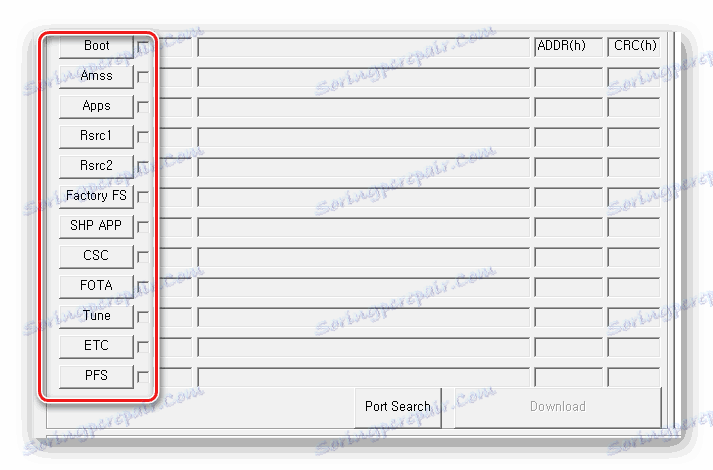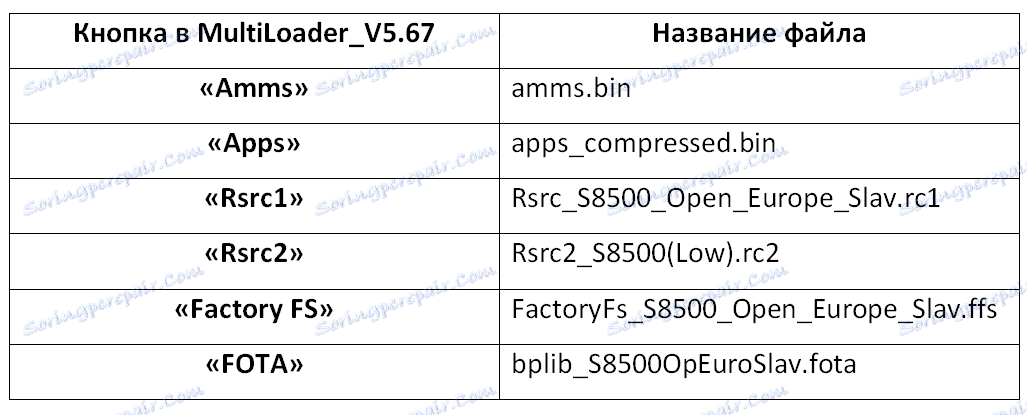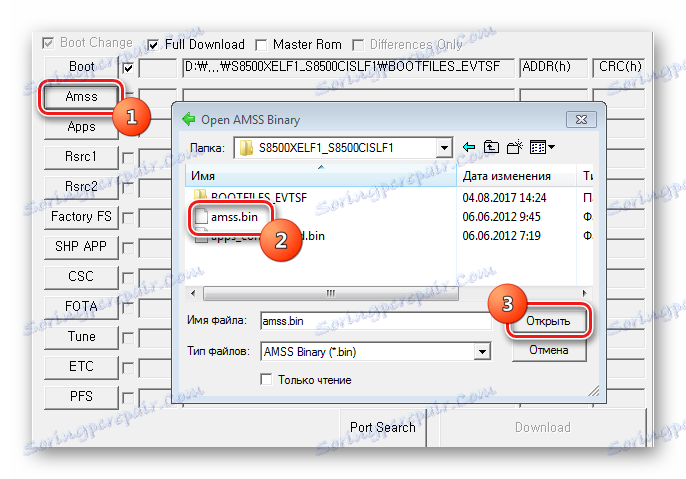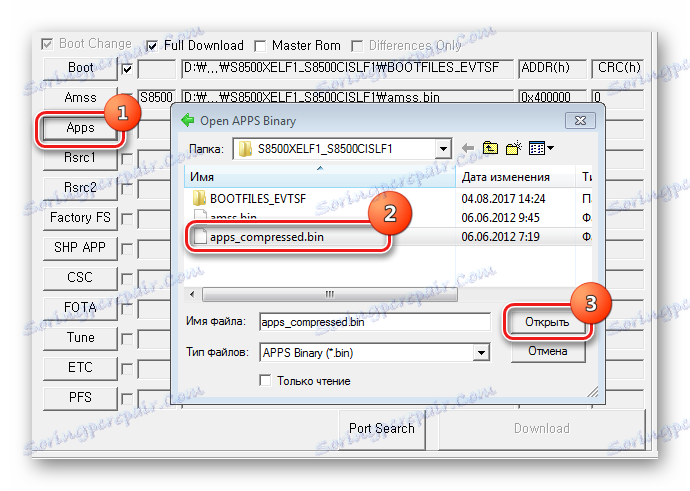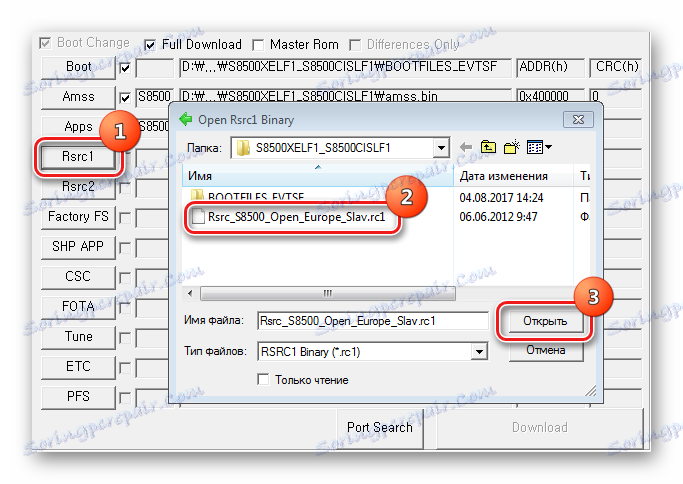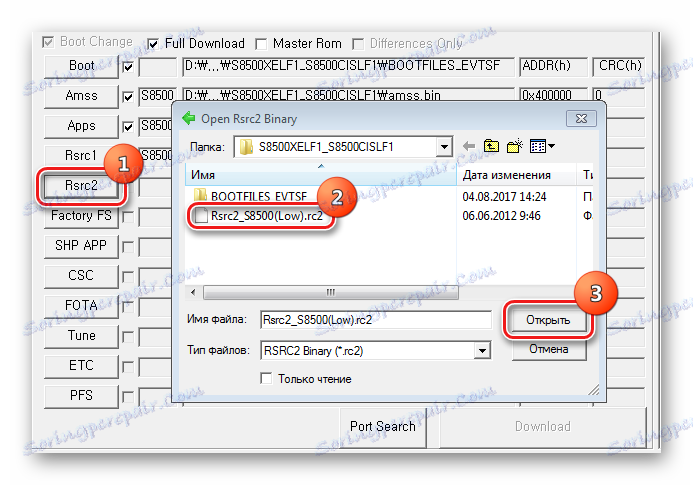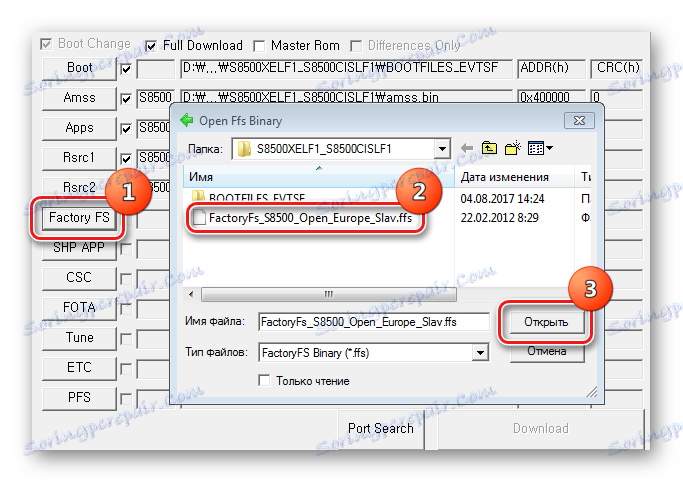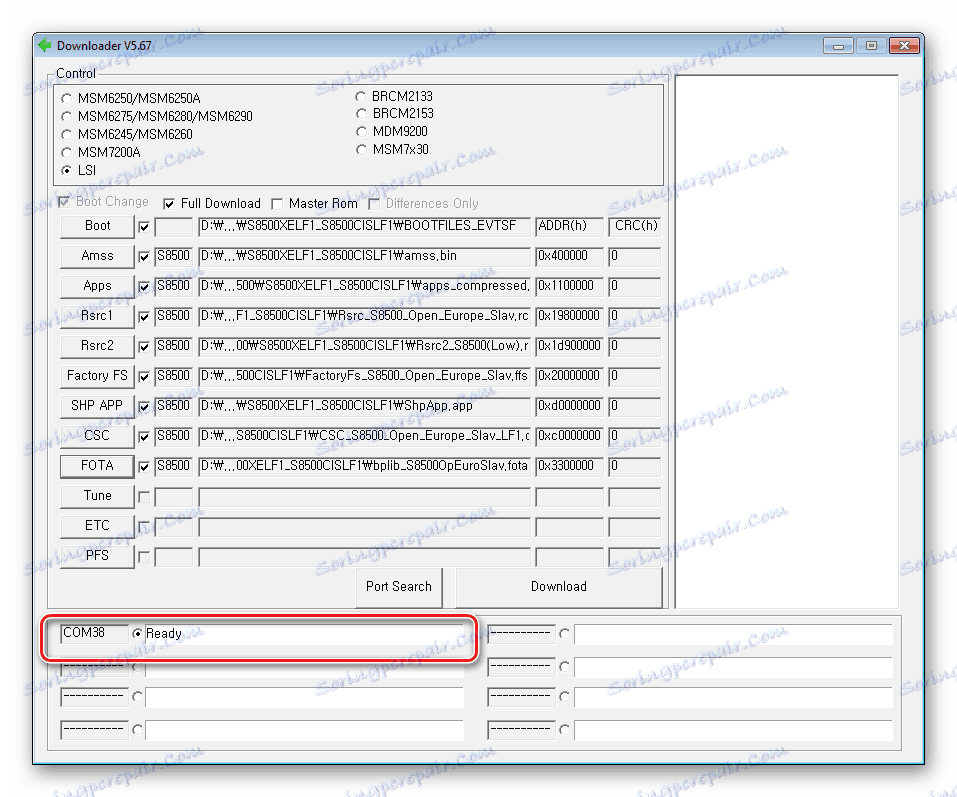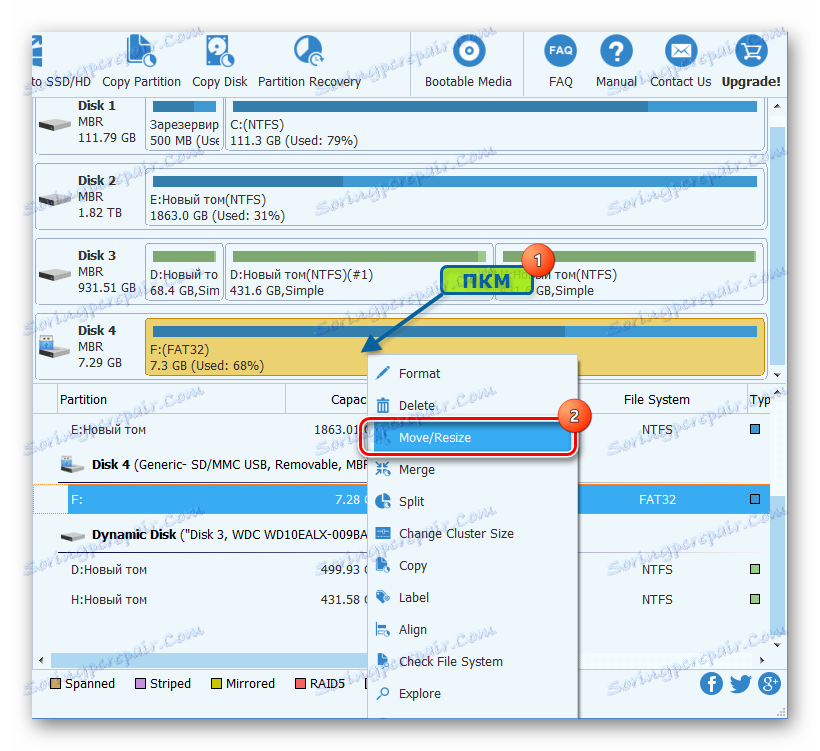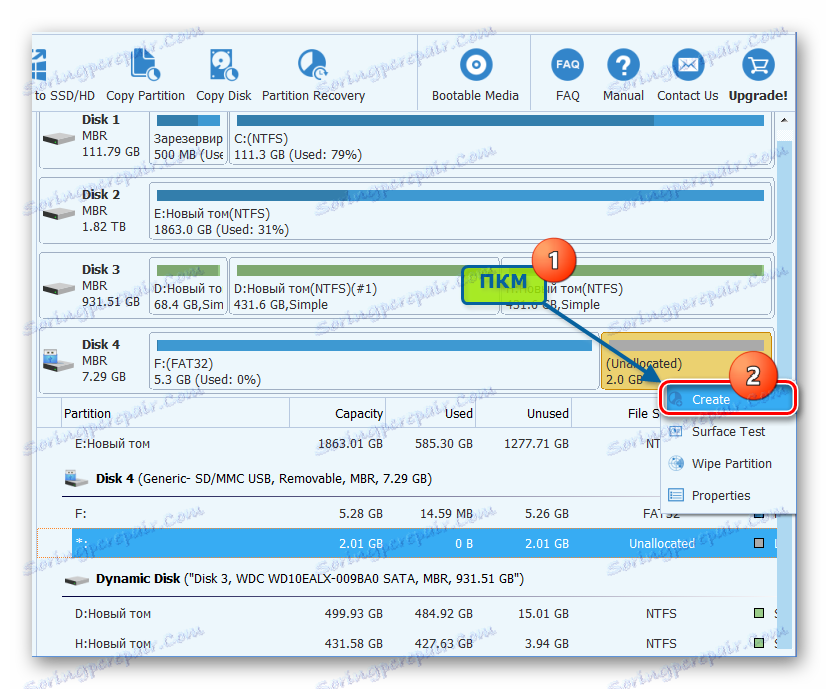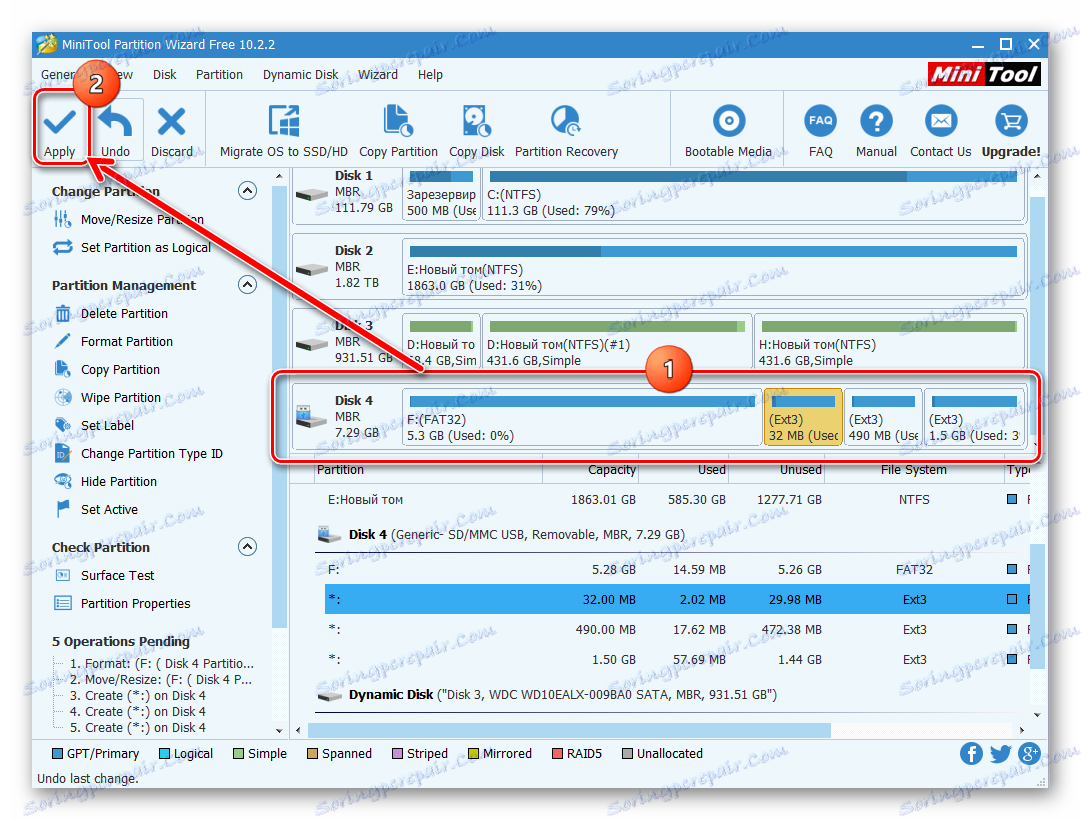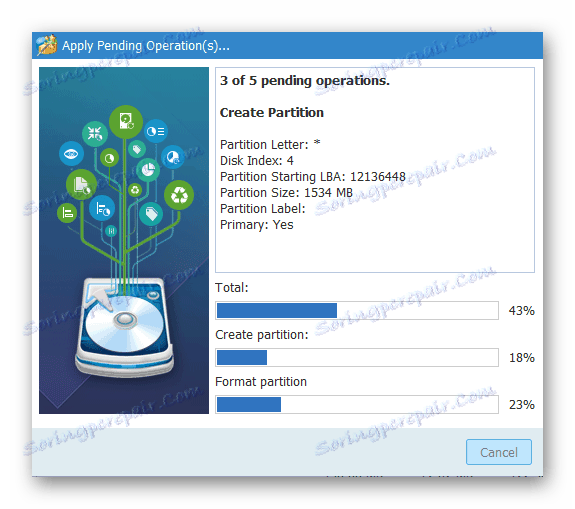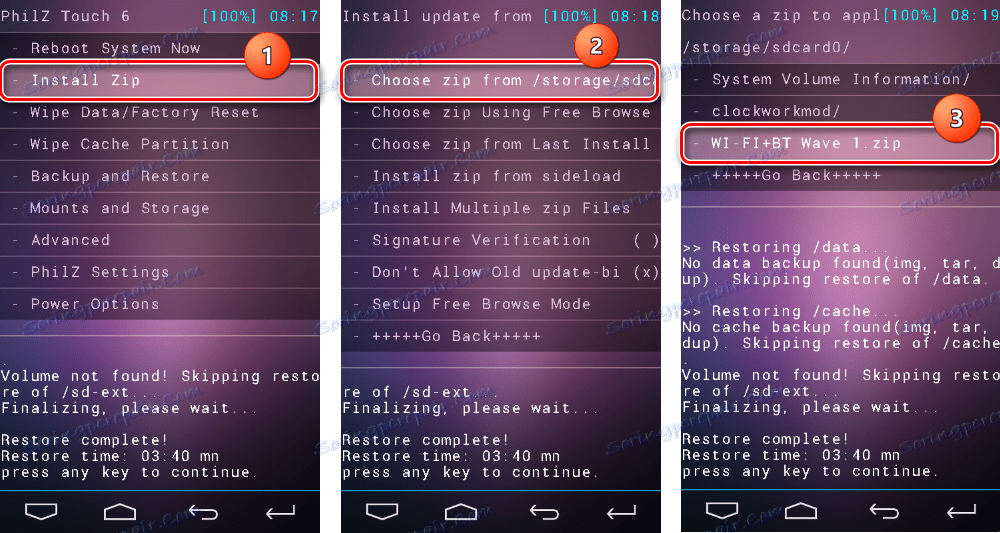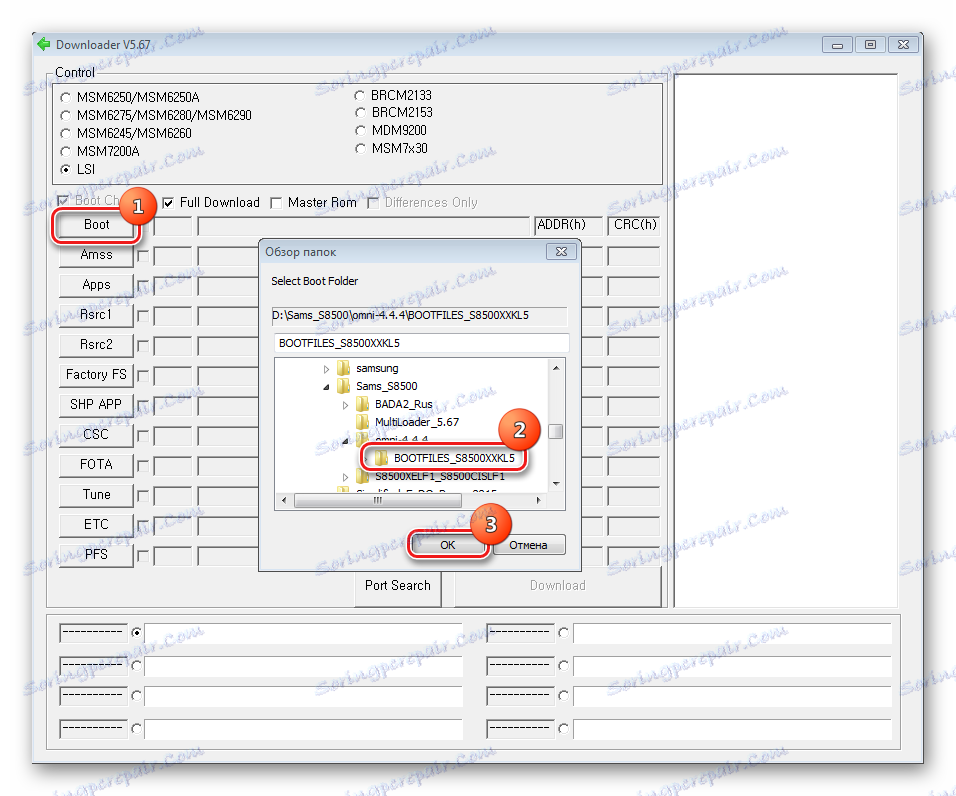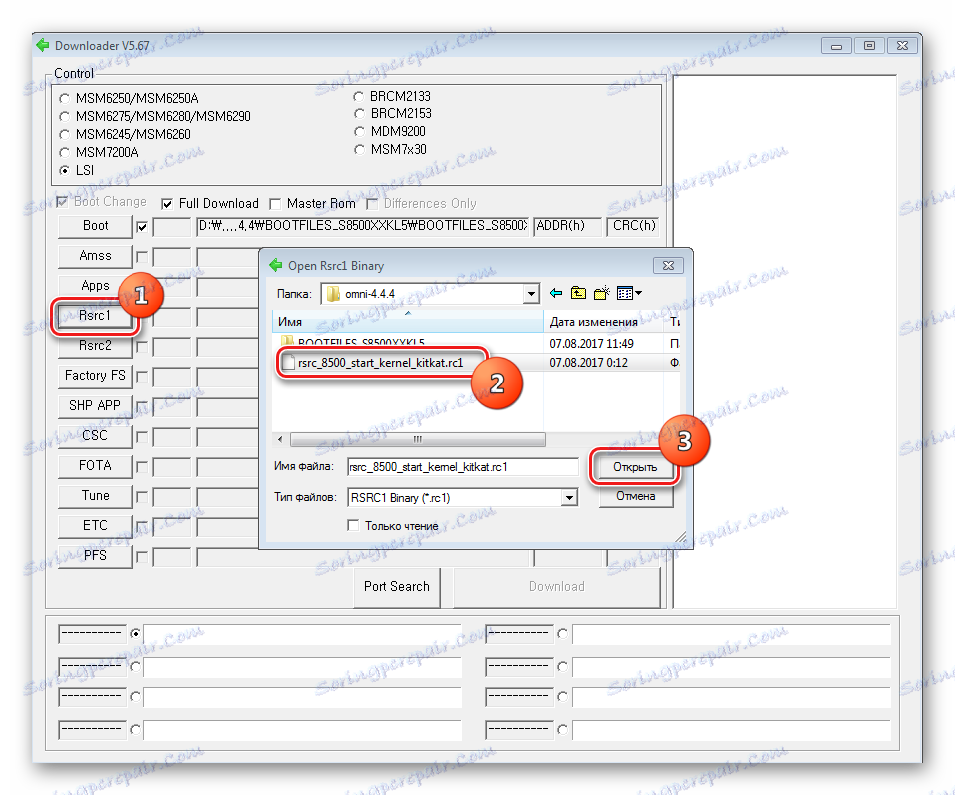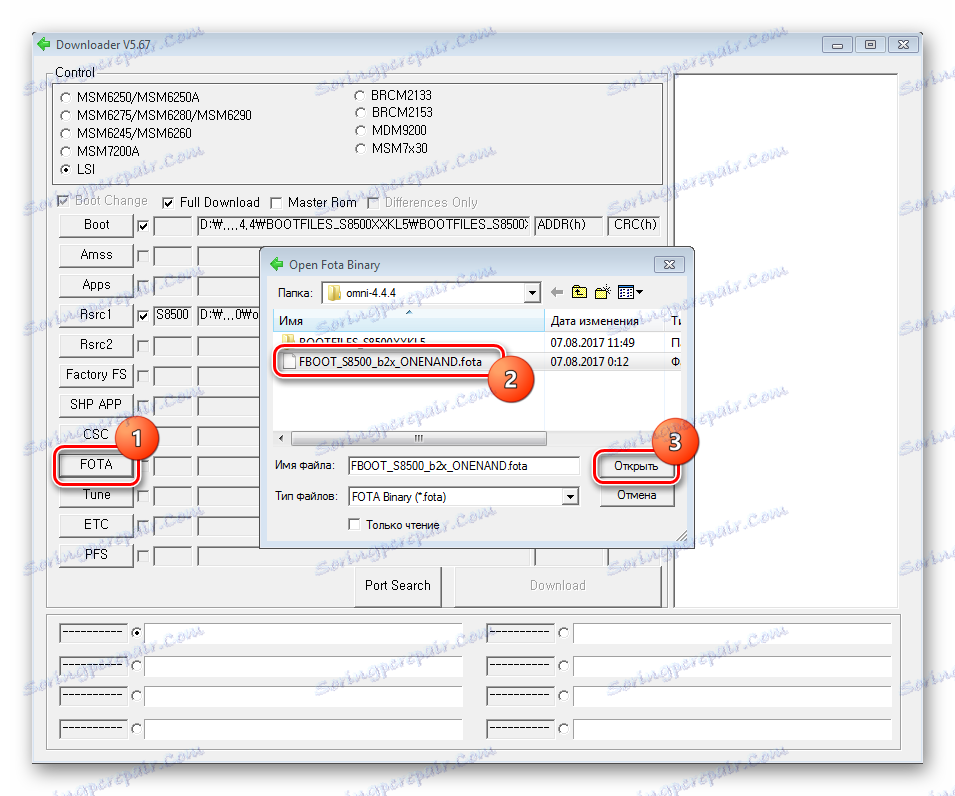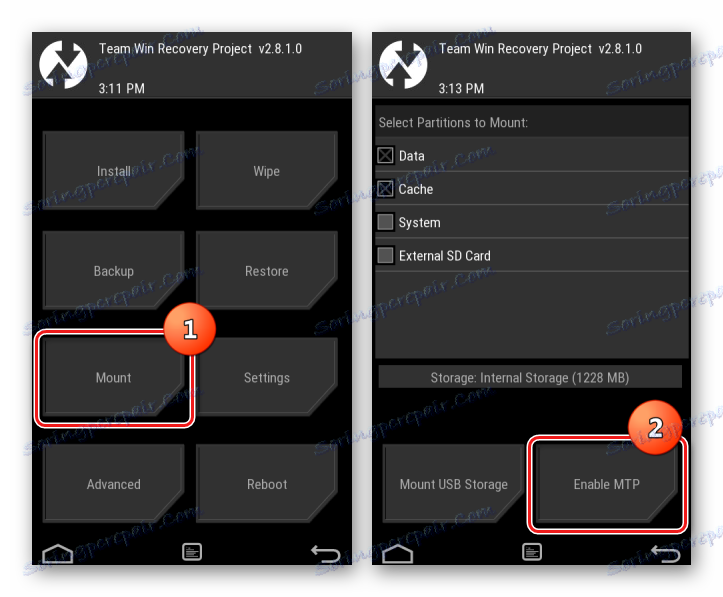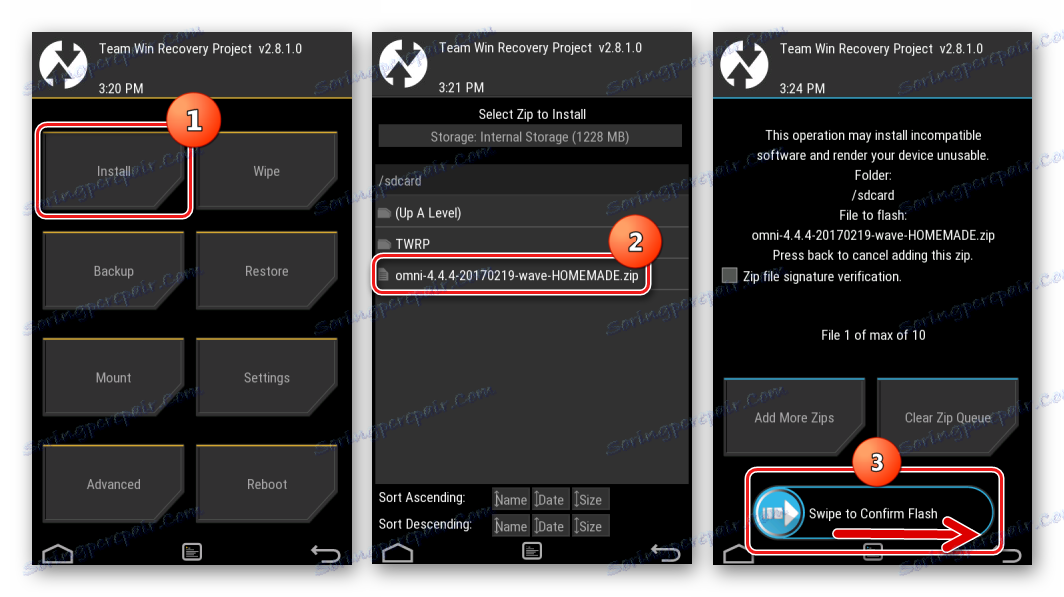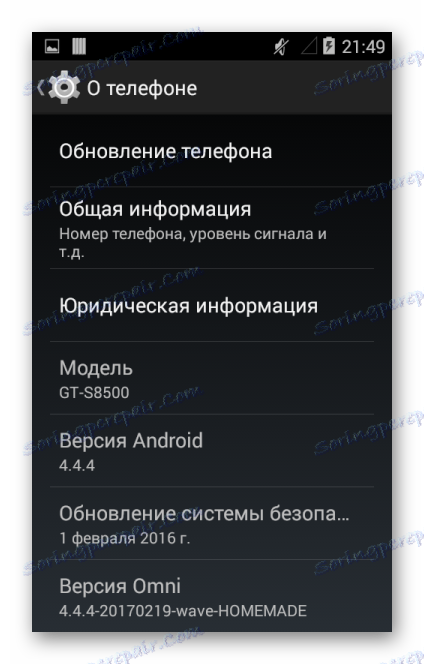سامسونگ موج GT-S8500 سیستم عامل گوشی هوشمند
مهم نیست که چگونه راه حل ناموفق بسیاری از سامسونگ تلاش برای راه اندازی سیستم عامل خود را برای گوشی های BadaOS، دستگاه های از آرسنال تولید کننده، تحت کنترل خود، با ویژگی های فنی بالا مشخص می شود. سامسونگ Wave GT-S8500 از جمله چنین دستگاه های موفق است. گوشی هوشمند سخت افزار GT-S8500 کاملا مرتبط با امروز است. این به اندازه کافی برای به روز رسانی یا جایگزینی نرم افزار سیستم ابزار است و پس از آن امکان استفاده از بسیاری از برنامه های مدرن وجود دارد. نحوه اجرای سیستم عامل در زیر شرح داده خواهد شد.
دستکاری از سیستم عامل به شما نیاز به سطح مناسب مراقبت و دقت، و همچنین یک دستورالعمل زیر است. فراموش نکنید:
تمام عملیات نصب مجدد نرم افزار توسط صاحب گوشی هوشمند به خطر افتاده است! مسئولیت نتایج حاصل از اقدامات صرفا بر اساس کاربری است که آنها را تولید می کند، اما نه در اداره lumpics.ru!
محتوا
آمادگی
قبل از اینکه سیستم عامل Samsung Wave GT-S8500 را شروع کنید، شما باید برخی از آموزش ها را انجام دهید. برای انجام دستکاری، شما نیاز به یک کامپیوتر یا لپ تاپ دارید، ایده آل ویندوز 7، و همچنین یک کابل میکرو USB برای جفت کردن دستگاه. علاوه بر این، برای نصب آندروید، شما نیاز به یک کارت میکرو SD با ظرفیت برابر 4GB یا بیشتر و کارت خوان است.
رانندگان
برای اطمینان از تعامل گوشی های هوشمند و برنامه های سیستم عامل، درایورهای نصب شده در سیستم مورد نیاز خواهند بود. ساده ترین راه برای اضافه کردن اجزای ضروری به سیستم عامل برای سیستم عامل سامسونگ Wave GT-S8500 این است که نصب نرم افزار برای مدیریت و نگهداری گوشی های هوشمند سازنده - گوشی سامسونگ .

به سادگی Kies را دانلود و سپس نصب کنید، به دنبال دستورالعمل نصب، و درایورها به طور خودکار به سیستم اضافه می شوند. برنامه نصب را می توانید لینک دانلود کنید:
دانلود Kies برای Samsung Wave GT-S8500
فقط در مورد، به طور جداگانه بسته راننده را با نصب خودکار توسط لینک دانلود کنید:
دانلود درایور برای Samsung Wave GT-S8500
بازگشت به بالا
تمام دستورالعمل های زیر، تمیز کردن کامل حافظه سامسونگ Wave GT-S8500 را قبل از نصب نرم افزار انجام می دهند. قبل از شروع نصب سیستم عامل، داده های مهم را به مکان امن کپی کنید. در این شماره، همانطور که در مورد رانندگان، سامسونگ Kies کمک ارزشمندی خواهد بود.
- راه اندازی Kies و اتصال تلفن به پورت USB کامپیوتر.
![اتصال گوشی سامسونگ موج GT-S8500 Kies]()
اگر تعریف یک گوشی هوشمند در برنامه دشوار باشد، از راهنمایی های مواد استفاده کنید:
جزئیات بیشتر: چرا سامسونگ Kies تلفن را نمی بیند؟
- پس از جفت شدن دستگاه، به برگه Backup / Restore بروید.
- علامتهای نشان داده شده را در همه کادرهای مجاز در مقابل انواع داده قرار دهید که میخواهید ذخیره کنید. اگر می خواهید مطلقا تمام اطلاعات را از گوشی هوشمند خود ذخیره کنید، از کادر تأیید «انتخاب همه موارد» استفاده کنید.
- پس از بررسی همه چیز لازم است، دکمه "Backup" را فشار دهید. فرآیند ذخیره اطلاعات، که نمی تواند قطع شود.
- هنگامی که عملیات تکمیل شود، پنجره مربوطه ظاهر خواهد شد. روی دکمه "Finish" کلیک کنید و دستگاه را از کامپیوتر جدا کنید.
- پس از آن اطلاعات بسیار آسان است. به برگه Backup / Restore بروید، بخش "بازگرداندن اطلاعات" را انتخاب کنید. بعد، پوشه ذخیره سازی پشتیبان را تعیین کنید و روی دکمه "Restore" کلیک کنید.
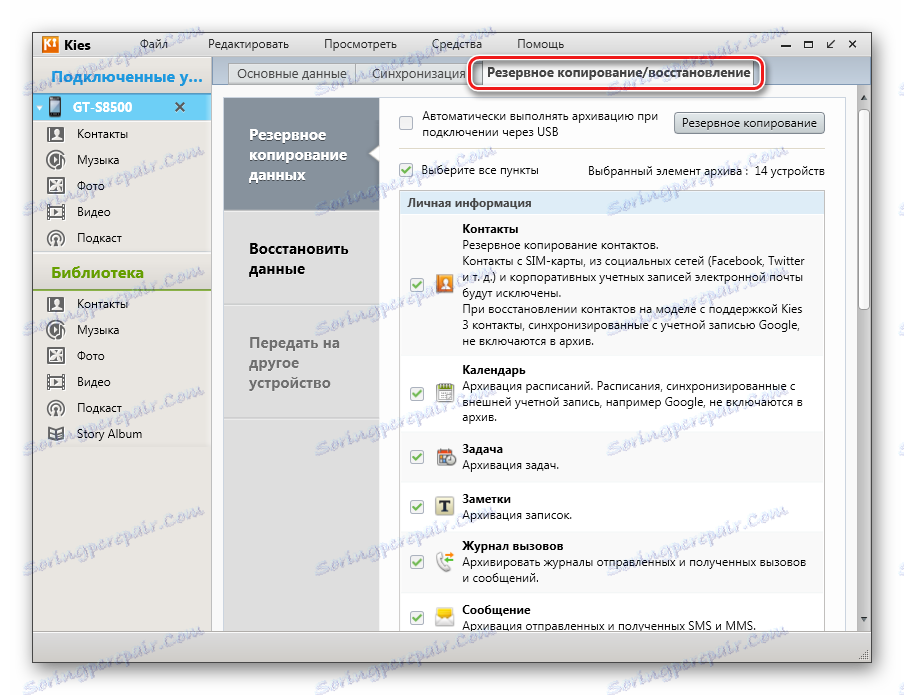
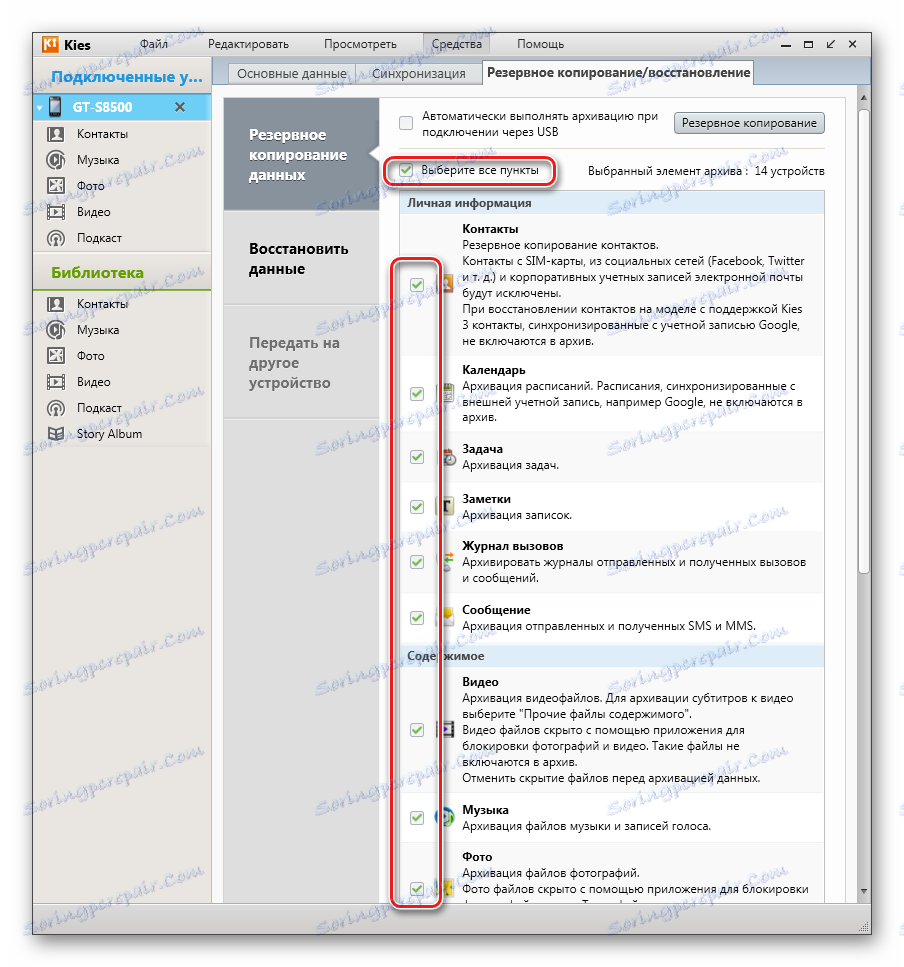
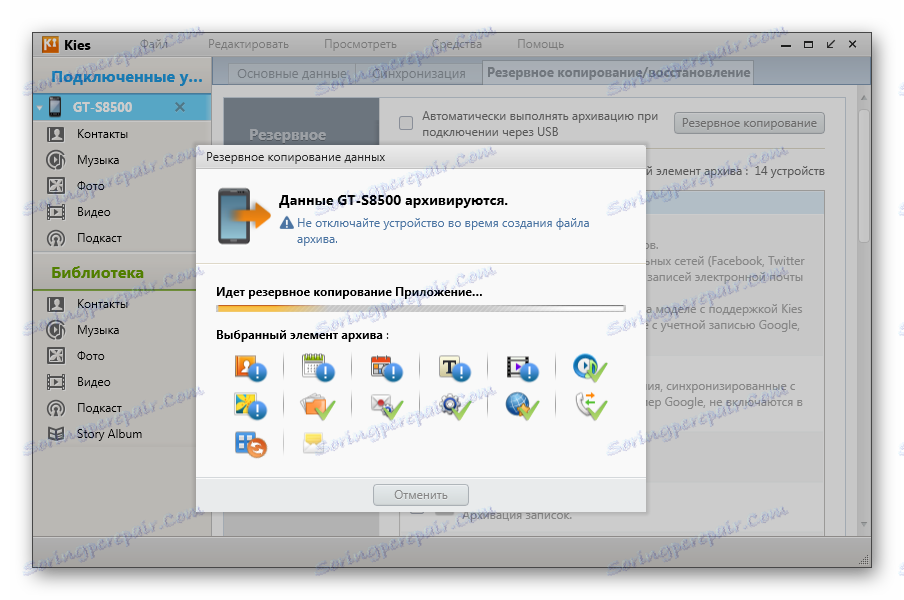
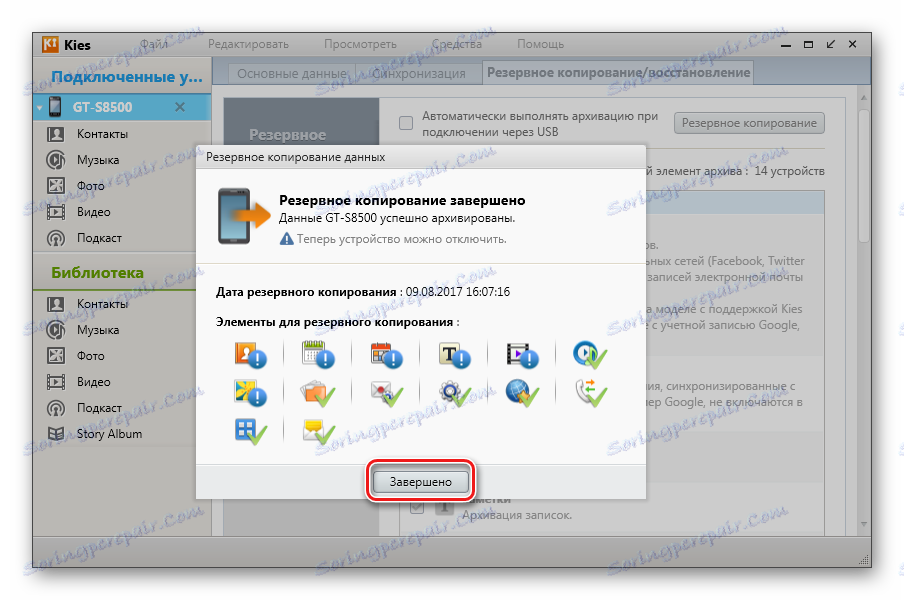
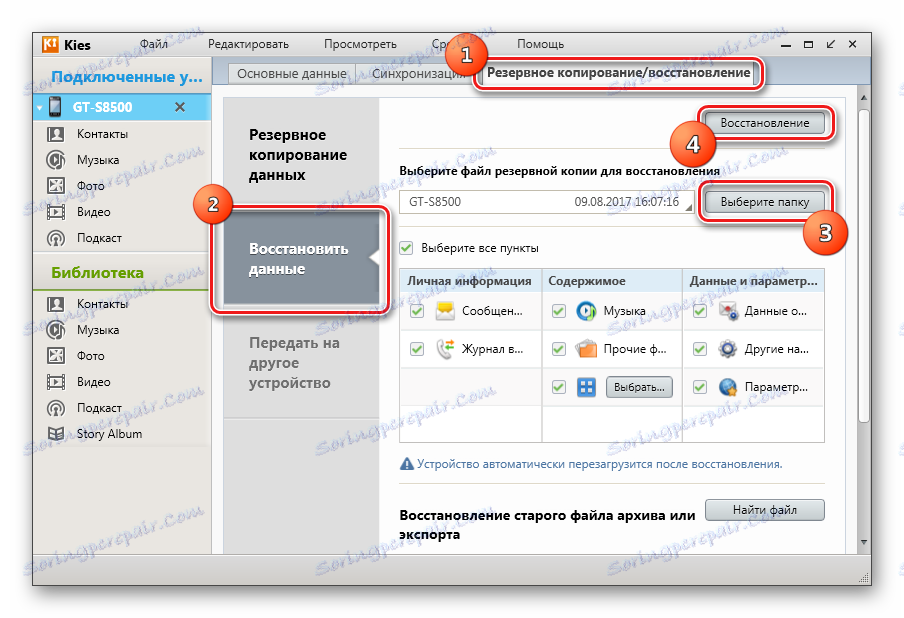
نرم افزار
امروزه سامسونگ Wave GT-S8500 دارای دو سیستم عامل می باشد. این BadaOS و همه کاره و همچنین آندروید عملکردی است. متاسفانه متاسفانه روش های رسمی سیستم عامل به علت توقف انتشار نسخه های به روز شده توسط سازنده، کار نمی کنند.
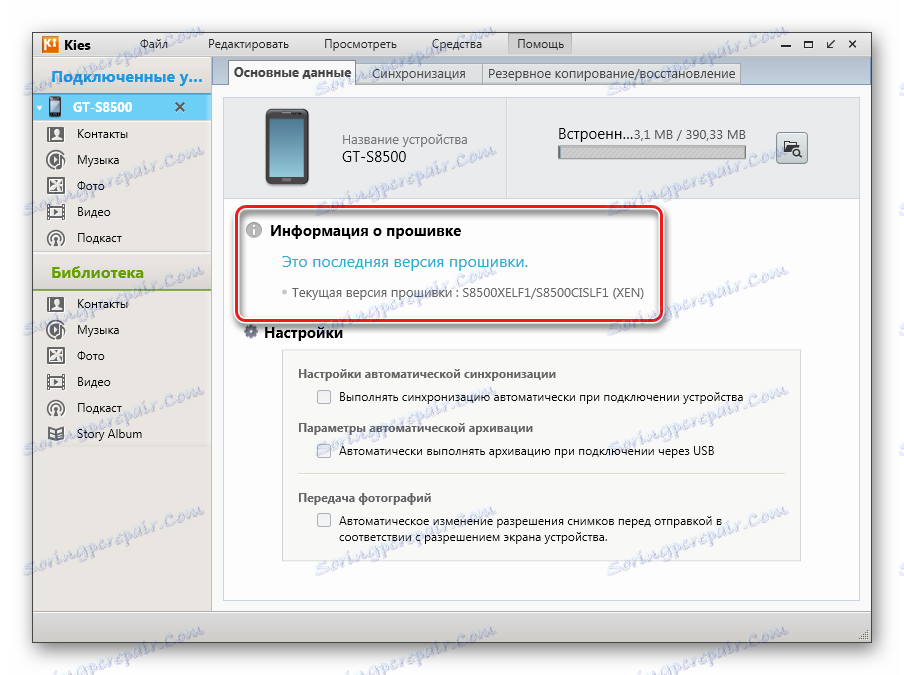
اما ابزارهایی وجود دارد که به شما اجازه می دهد یکی از این سیستم ها را به راحتی نصب کنید. توصیه می شود که گام به گام، به دنبال دستورالعمل ها برای نصب نرم افزار، با شروع از اولین روش بروید.
روش 1: BadaOS Firmware 2.0.1
سامسونگ موج GT-S8500 باید تحت کنترل BadaOS بطور رسمی کار کند. برای بازگرداندن دستگاه در صورت از دست دادن عملکرد، به روز رسانی نرم افزار، و همچنین آماده سازی گوشی هوشمند برای نصب بیشتر سیستم عامل های اصلاح شده، مراحل زیر را دنبال کنید، که به این معنی است که استفاده از برنامه MultiLoader به عنوان یک ابزار برای دستکاری استفاده می شود.
دانلود درایور فلش چند لودر برای سامسونگ موج GT-S8500

- بسته زیر را با بسته BadaOS دانلود کنید و آرشیو را با فایل ها در یک پوشه جداگانه باز کنید.
- فایل را با فلاش باز کنید و MultiLoader_V5.67 را با دو بار کلیک کردن روی نماد برنامه در دایرکتوری نتیجه باز کنید.
- در کادر Multiloader کادرهای "Boot Change" و همچنین "Download Full" را انتخاب کنید . همچنین، اطمینان حاصل کنید که "LSI" در زمینه انتخاب پلت فرم سخت افزار انتخاب شده است.
- روی "Boot" کلیک کنید و در پنجره "Browse Folders" که باز می شود ، پوشه "BOOTFILES_EVTSF" واقع در پوشه ای حاوی سیستم عامل را علامت بزنید.
- گام بعدی این است که فایل های داده نرم افزار را به راننده فلش اضافه کنید. برای انجام این کار، دکمه ها را برای اضافه کردن اجزای جداگانه کلیک کنید و محل فایل های مربوطه را در پنجره اکسپلورر به برنامه نشان دهید.
![دکمه MultiLoader Samsung Wave GT-S8500 برای انتخاب فایل های سیستم عامل]()
همه چیز طبق جدول پر شده است:
![سامسونگ موج GT-S8500 جدول نام فایل برای Multiloader]()
پس از انتخاب یک جزء، روی «باز» کلیک کنید.
- دکمه " Amms " - فایل amms.bin ؛
- "برنامه" ؛
- "Rsrc1" ؛
- "Rsrc2" ؛
- "FS کارخانه" ؛
- "FOTA"
![دکمه سامسونگ موج GT-S8500 MultiLoader Ammss - فایل amss.bin]()
![Samsung Wave GT-S8500 MultiLoader Apps - apps_compressed.bin]()
![سامسونگ موج GT-S8500 MultiLoader Rsrc1 - Rsrc_S8500_Open_Europe_Slav.rc1]()
![سامسونگ موج GT-S8500 MultiLoader Rscr2 - Rsrc2_S8500 (کم) .rc2]()
![سامسونگ موج GT-S8500 چند کاره کارخانه FS - FactoryFs_S8500_Open_Europe_Slav.ffs]()
- زمینه "Tune" ، "ETC" ، "PFS" خالی است. قبل از شروع به دانلود فایل ها در دستگاه حافظه MultiLoader باید نگاه کنید:
- سامسونگ GT-S8500 را در حالت نصب نرم افزار سیستم قرار دهید. این کار با فشار دادن سه دکمه سخت افزاری گوشی هوشمند هنگام خاموش شدن انجام می شود: "کاهش حجم" ، "باز کردن" ، "روشن" .
- کلید ها باید نگه داشته شوند تا صفحه نمایش داده شود: "حالت دانلود" .
- Wave GT-S8500 را به پورت USB کامپیوتر وصل کنید. گوشی هوشمند به وسیله سیستم تعیین می شود، همانطور که با ظاهر نام پورت COM در قسمت پایین پنجره Multi-Loader و نمایش علامت «Ready» در کنار آن مشخص شده است.
![گوشی هوشمند سامسونگ موج GT-S8500 MultiLoader به درستی شناسایی شده است]()
هنگامی که این اتفاق نمی افتد و دستگاه شناسایی نمی شود، دکمه پورت جستجو را کلیک کنید.
- همه چیز برای شروع سیستم عامل BadaOS آماده است. روی "دانلود" کلیک کنید.
- صبر کنید تا فایل ها در حافظه دستگاه ضبط شوند. فیلد ورودی در سمت چپ پنجره MultiLoader، و همچنین نشانگر پیشرفت پر شدن، به شما امکان می دهد که روند پیشرفت را کنترل کنید.
- شما باید حدود 10 دقیقه صبر کنید، پس از آن دستگاه به طور خودکار در Bada 2.0.1 راه اندازی مجدد شود.
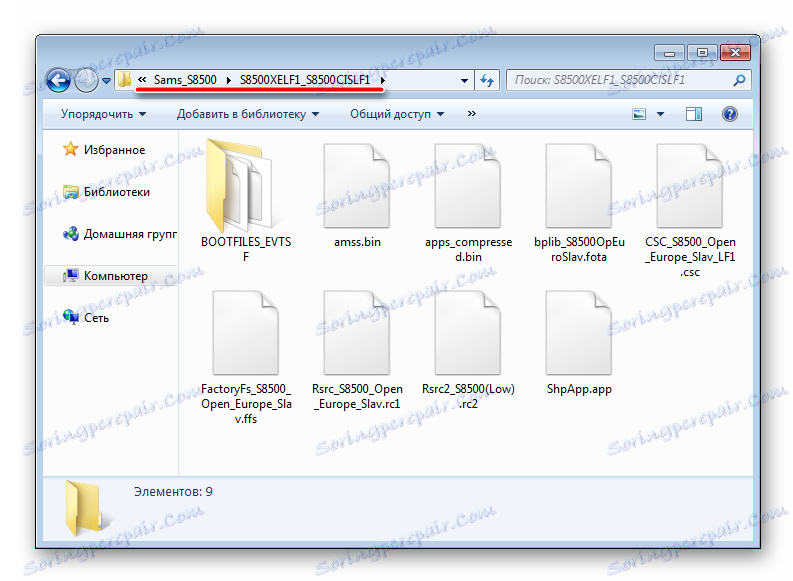
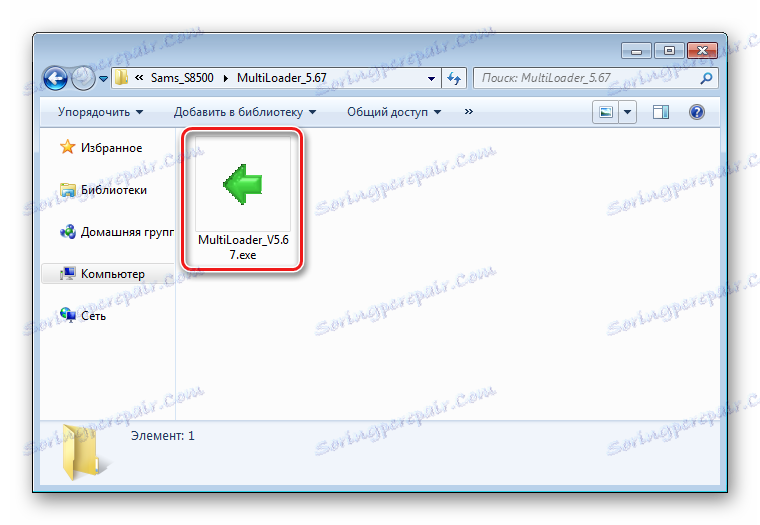
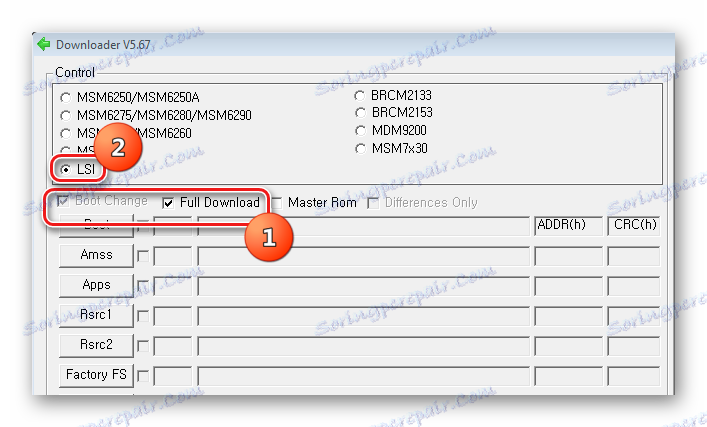
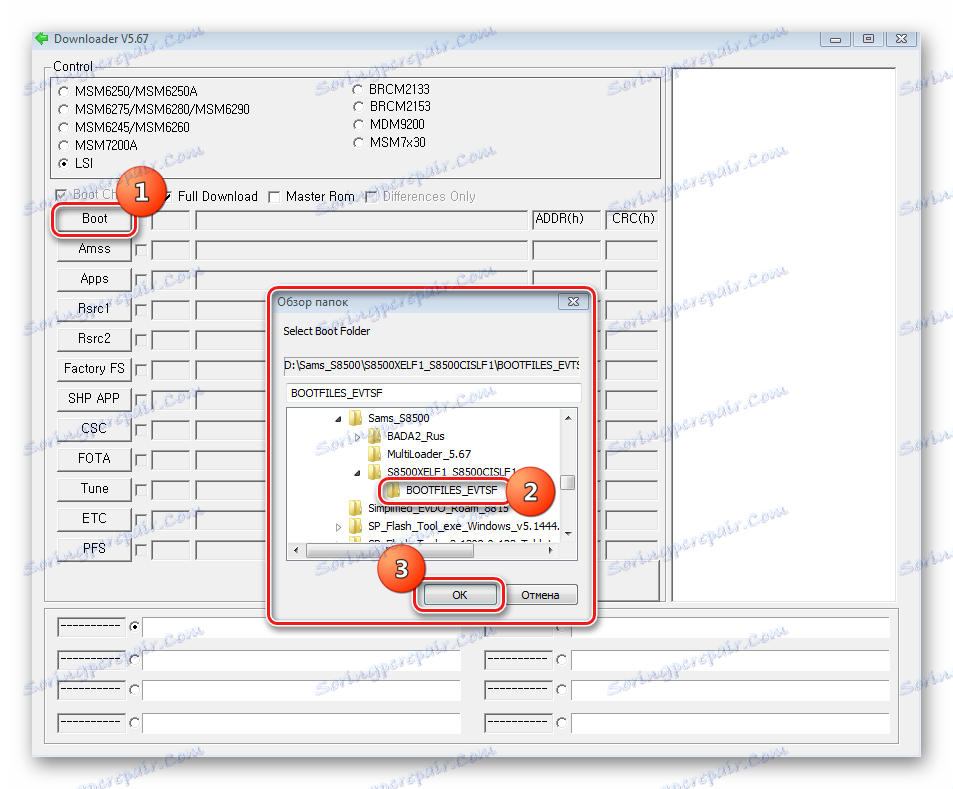
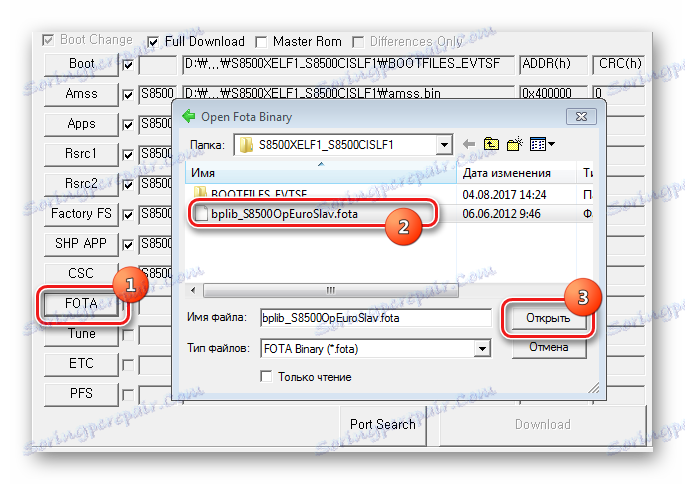
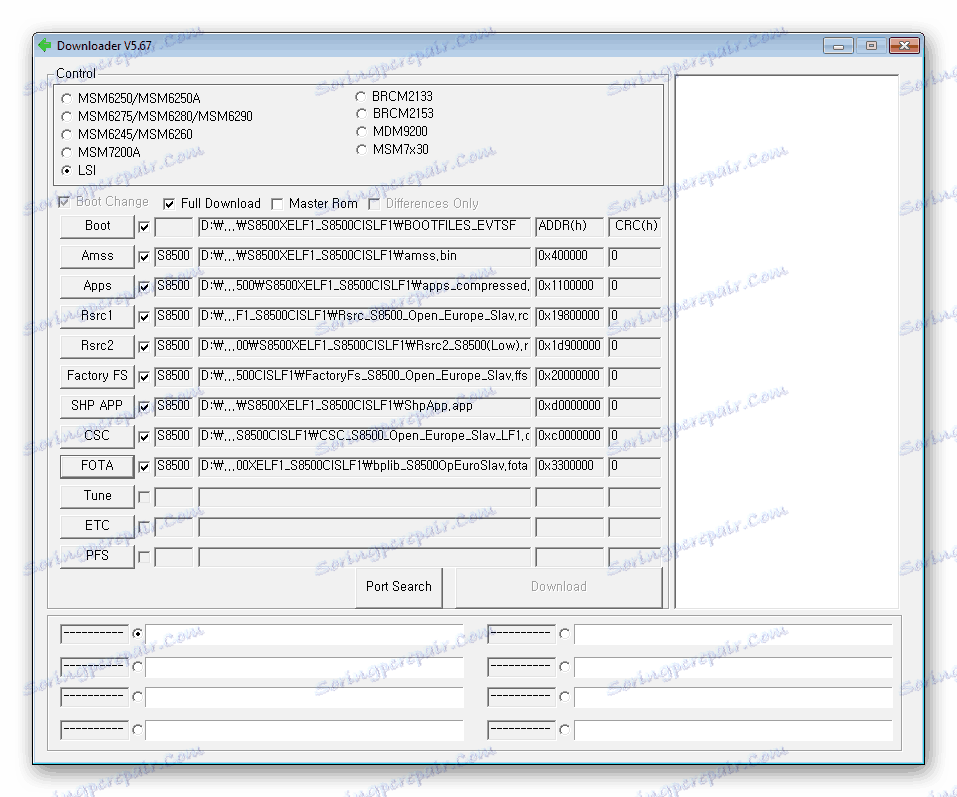


موارد اضافی: اگر شما یک گوشی هوشمند «فرسوده» دارید که به دلیل شارژ باتری کم نمی تواند به حالت دانلود نرم افزار منتقل شود، باید باتری را برداشته و مجددا نصب کنید و سپس شارژر را در حین نگه داشتن دکمه «خاموش کردن» در دستگاه متصل کنید. تصویر باتری بر روی صفحه نمایش ظاهر خواهد شد و Wave GT-S8500 شارژ می شود.
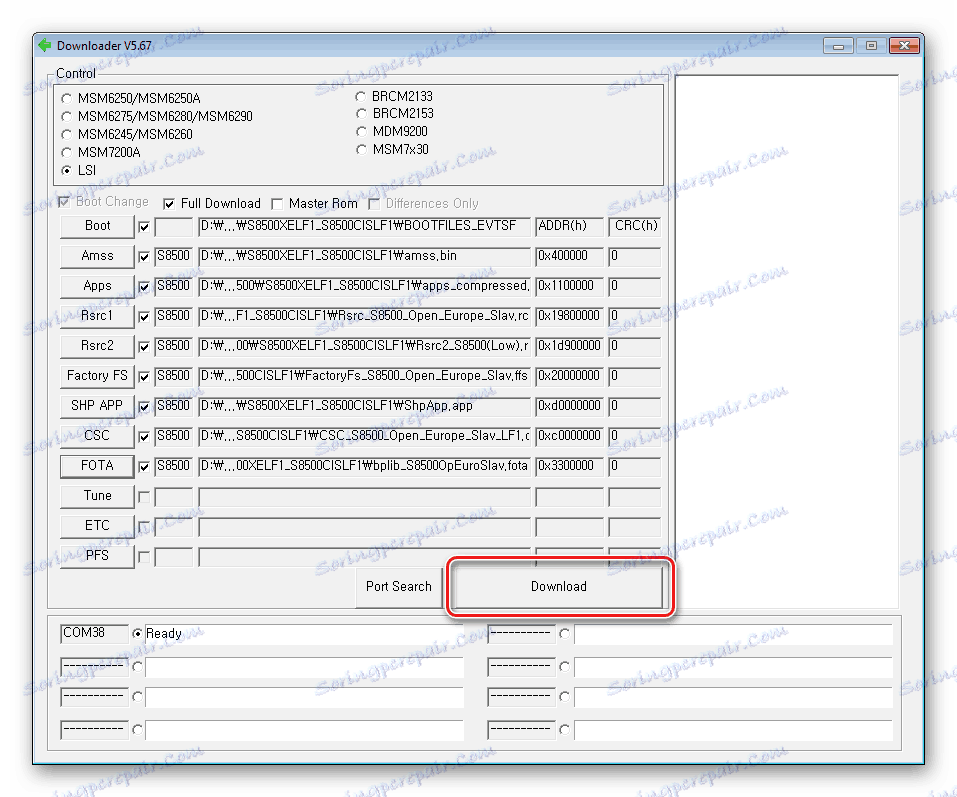
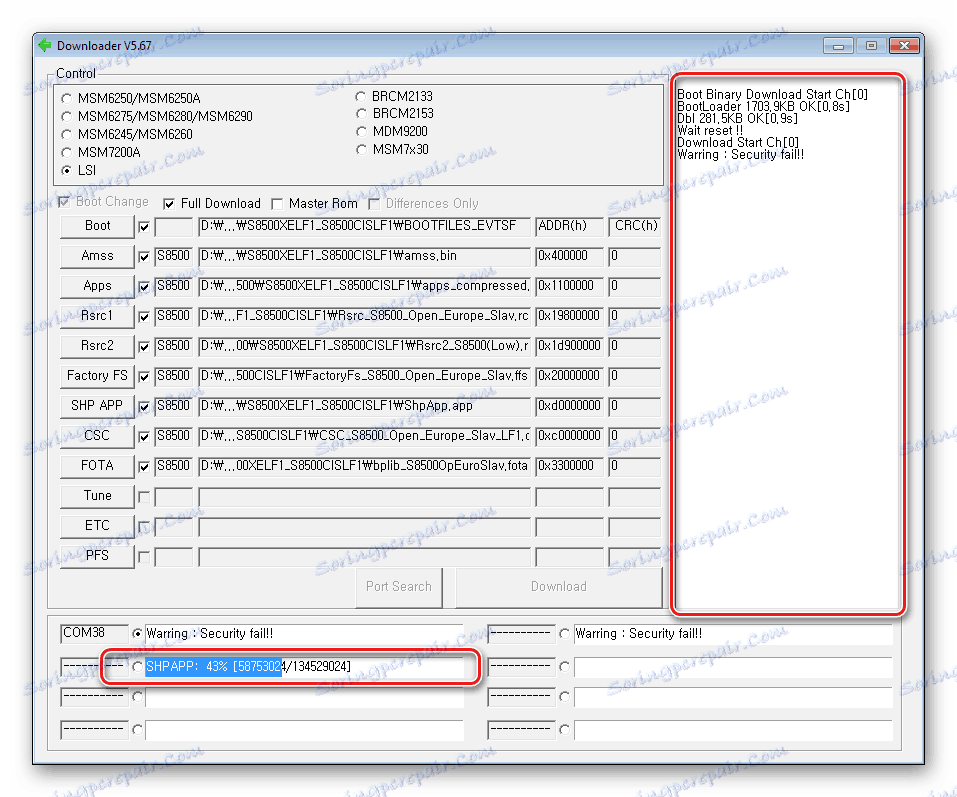
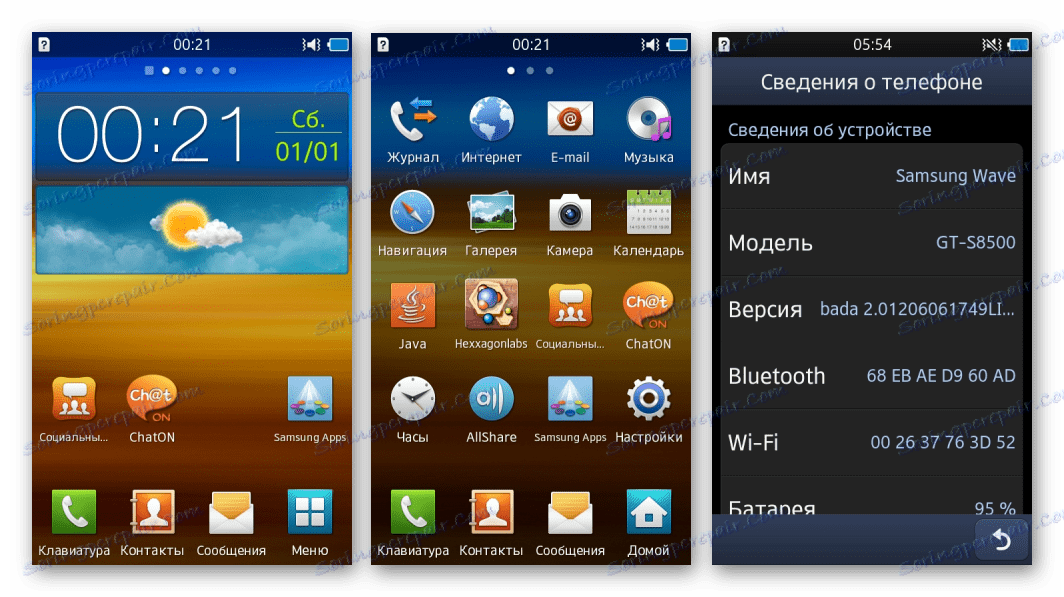
روش 2: Bada + آندروید
در صورتی که عملکرد Bada OS برای انجام وظایف مدرن کافی نباشد، می توانید از امکان نصب سیستم عامل Android در Wave GT-S8500 استفاده کنید. علاقه مندان به آندروید برای تلفن های هوشمند مورد پرسش قرار گرفته و یک راه حل را ایجاد کرده اند که به شما امکان می دهد از دستگاه در حالت بوت دوگانه استفاده کنید. آندروید از یک کارت حافظه بارگیری می شود، اما در عین حال Bada 2.0 باقی می ماند و در صورت لزوم اجرا می شود.

مرحله 1: تهیه کارت حافظه
قبل از شروع نصب Android، یک کارت حافظه را با استفاده از قابلیت های برنامه آماده کنید MiniTool Partition Wizard . این ابزار به شما امکان ایجاد پارتیشن های لازم برای کار سیستم را می دهد.
همچنین ببینید: 3 راه برای پارتیشن بندی هارد دیسک
- کارت حافظه را در کارت خوان قرار دهید و MiniTool Partition Wizard را راه اندازی کنید. در پنجره اصلی برنامه، درایو فلش را پیدا کنید که برای نصب Android استفاده می شود.
- روی دکمه سمت راست ماوس بر روی تصویر بخش کارت حافظه کلیک کنید و مورد "Format" را انتخاب کنید .
- کارت را در FAT32 با انتخاب "FAT32" در پنجره ظاهر شده به عنوان یک پارامتر از "System File" مورد و با فشار دادن دکمه "OK" را فرمت کنید .
- بخش "FAT32" را روی کارت با 2.01 گیگابایت کاهش دهید. باز هم روی دکمه سمت راست ماوس در بخش کلیک کنید و گزینه "Move / Resize" را انتخاب کنید .
![سامسونگ موج GT-S8500 MiniTool پارتیشن جادوگر تغییر اندازه کارت حافظه پارتیشن]()
سپس پارامترها را با حرکت دادن نوار لغزنده "اندازه و مکان" در پنجره باز شده تغییر دهید و دکمه OK را فشار دهید . در فیلد "Space Unblocked After" باید: "2.01" باشد.
- در فضای ناخواسته در کارت حافظه، سه پارتیشن را در سیستم فایل Ext3 ایجاد کنید، با استفاده از آیتم «ایجاد» منو که هنگام کلیک راست روی منطقه غیر اختصاص داده می شود، ظاهر می شود.
![سامسونگ موج GT-S8500 MiniTool پارتیشن جادوگر پارتیشن بندی]()
- هنگامی که پنجره هشدار در مورد عدم امکان استفاده از پارتیشن های دریافت شده در سیستم های ویندوز ظاهر می شود، روی دکمه "بله" کلیک کنید.
- بخش اول نوع "Primary" است ، سیستم فایل "Ext3" ، اندازه 1.5 GB؛
- بخش دوم "نوع اولیه" ، سیستم فایل Ext3 ، اندازه 490 مگابایت است؛
- بخش سوم نوع "اولیه" ، سیستم فایل "Ext3" ، اندازه 32 مگابایت است.
- وقتی تنظیم پارامترها را انجام می دهید، روی دکمه "اعمال" در بالای پنجره MiniTool Partition Wizard کلیک کنید.
![سامسونگ موج GT-S8500 MiniTool پارتیشن جادوگر کارت حافظه مجدد را آغاز می کند]()
و سپس "بله" در پنجره پرس و جو.
- پس از اتمام دستکاری برنامه،
![سامسونگ موج GT-S8500 MiniTool پارتیشن جادوگر پیشرفت پارتیشن بندی]()
یک کارت حافظه آماده برای نصب اندروید دریافت کنید
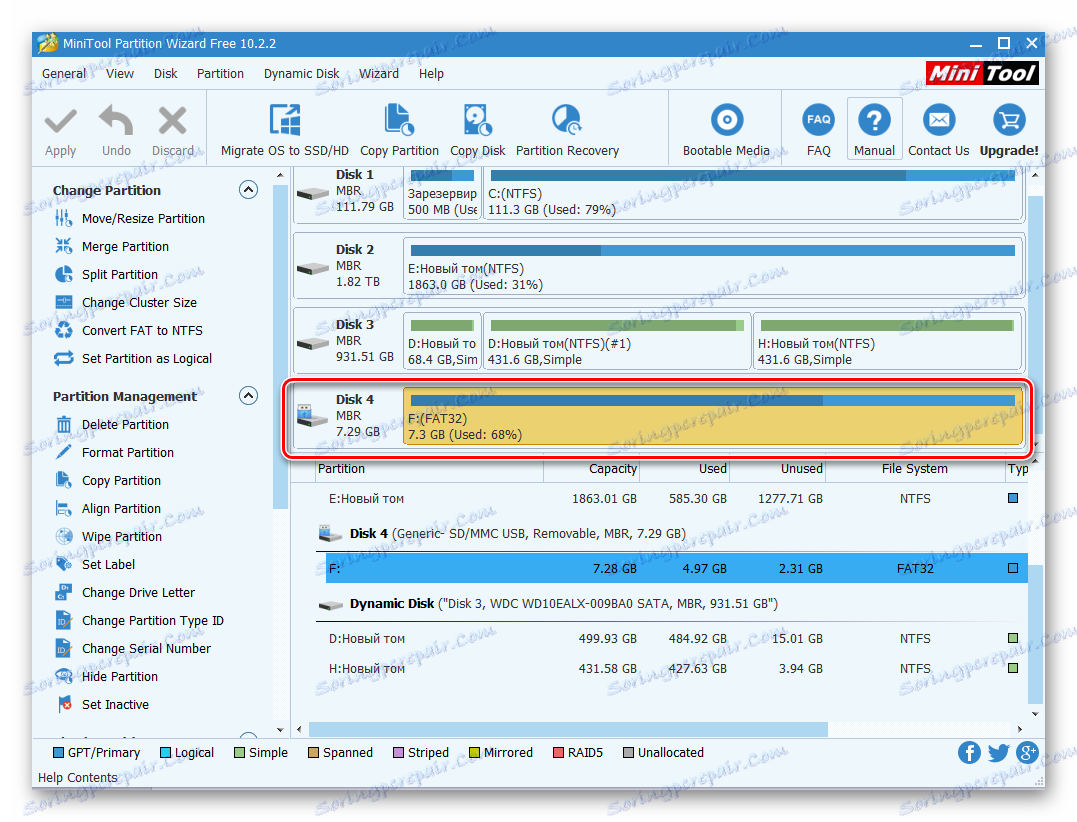
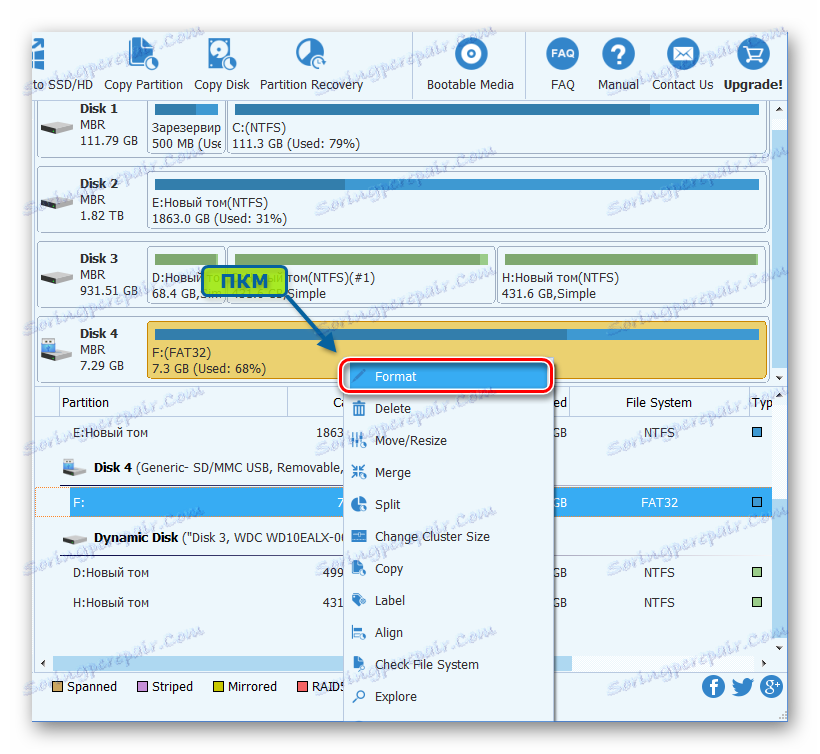
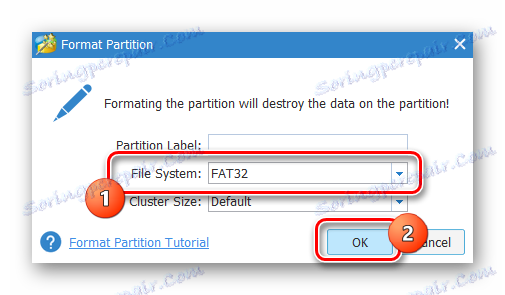
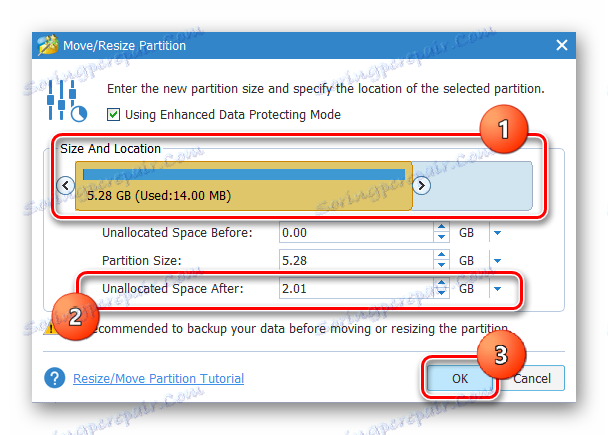
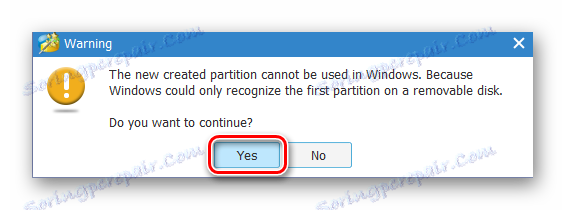
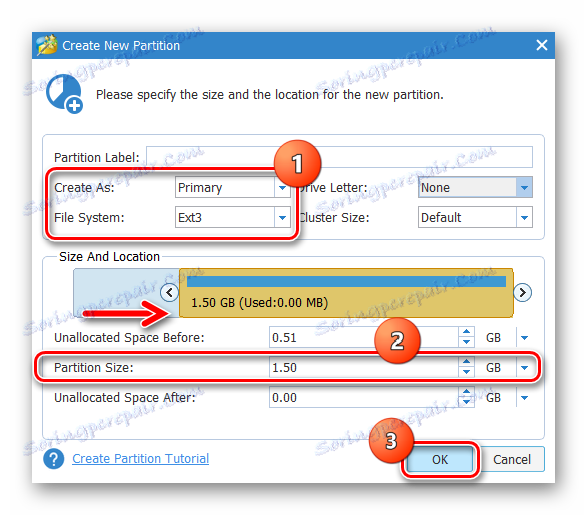
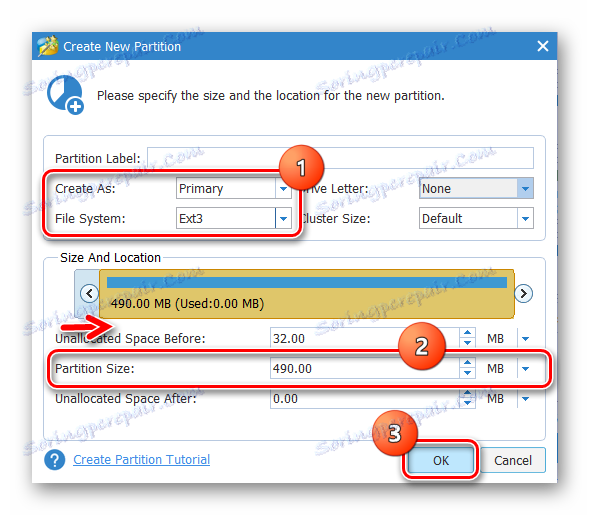
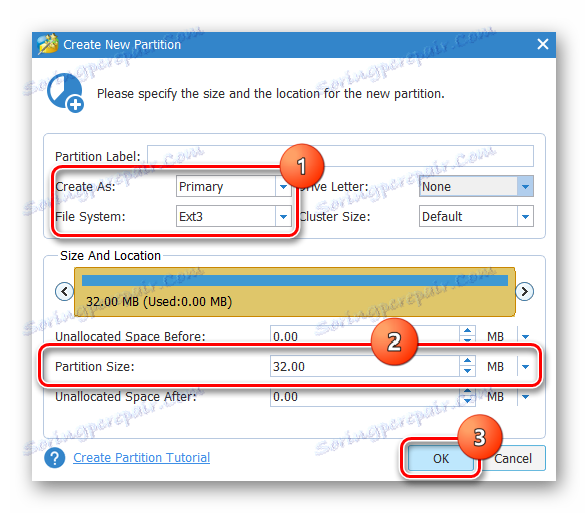
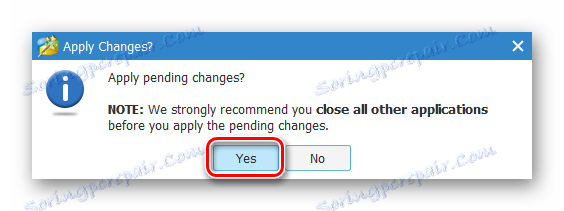
مرحله 2: Android را نصب کنید
قبل از شروع به نصب Android، به شدت توصیه می شود که BadaOS را بر روی سامسونگ موج GT-S8500 فلاش کنید، به دنبال تمام مراحل روش شماره 1 بالا.
کارایی این روش فقط در صورتی که BadaOS 2.0 در دستگاه نصب شود تضمین شده است!
- لینک زیر را دانلود کنید و آرشیو حاوی تمام اجزای ضروری را باز کنید. شما همچنین به MultiLoader_V5.67 فلاش نیاز دارید.
- کپی به کارت حافظه که توسط MiniTool Partition Wizard، فایل تصویر boot.img و WI-FI + BT Wave 1.zip پچ از آرشیو Unpacked (دایرکتوری Android_S8500) و همچنین پوشه clockworkmod تهیه شده است . پس از انتقال فایل ها، کارت را به گوشی هوشمند نصب کنید.
- بخش "FOTA" را از طریق MultiLoader_V5.67، از مراحل دستورالعمل برای حالت شماره 1 از سیستم عامل S8500 بالای مقاله بخرم. برای نوشتن، از فایل FBOOT_S8500_b2x_SD.fota از آرشیو با فایل های نصب اندروید استفاده کنید.
- به بازیابی بروید برای انجام این کار، در همان زمان، دکمه های "Volume Up" و "Hang up" را روی سامسونگ موج GT-S8500 خاموش کنید.
- دکمه ها را تا زمانی که بازیابی محیط بازی بوت Filz Touch 6 بازیابی شود نگه دارید.
- پس از ورود به بازیابی، حافظه اطلاعات موجود در آن را پاک کنید. برای انجام این کار، آیتم را انتخاب کنید (1)، سپس عملکرد تمیز کردن را برای نصب سیستم عامل جدید (2)، و سپس تأیید کنید که آماده برای راه اندازی با ضربه زدن به آیتم مشخص شده در تصویر (3) تایید شده است.
- در حال انتظار برای ظاهر کتیبه "حالا فلش ROM جدید" .
- بازگشت به صفحه اصلی بازیابی و رفتن به "پشتیبان گیری و بازیابی" مورد، سپس "متفرقه تنظیمات ناندرویدی" را انتخاب کنید و علامت را از "چک کن" MD5 چک باکس؛
- به «Backup & Restore» بروید و «Restore from / storage / sdcard0» را اجرا کنید ، سپس روی نام بسته با سیستم عامل «2015-01-06.16.04.34_OmniROM» ضربه بزنید. برای شروع پردازش اطلاعات ضبط شده در بخش های کارت حافظه سامسونگ موج GT-S8500، روی "Yes Restore" کلیک کنید.
- روند نصب آندروید شروع خواهد شد، منتظر بمانید تا به پایان برسد، همانطور که توسط کلمات «بازگرداندن کامل» نشان داده شده است . در خطوط ورود به سیستم.
- بر روی گزینه "Install Zip" روی صفحه اصلی بازی بروید، گزینه "Choose zip from / storage / sdcard0" را انتخاب کنید .
![سامسونگ موج GT-S8500 Philz Touch Recovery نصب Wi-Fi + BT patch]()
بعد، پچ WI-FI + BT Wave 1.zip را نصب کنید.
- بازگشت به صفحه اصلی بازسازی محیط زیست و روی Reboot System Now ضربه بزنید.
- اولین راه اندازی در آندروید می تواند تا 10 دقیقه طول بکشد، اما به عنوان یک نتیجه یک راه حل نسبتا جدید - Android KitKat!
- برای اجرای BadaOS 2.0، شما باید بر روی تلفن خاموش "تماس بگیرید" + "پایان تماس" را در همان زمان فشار دهید. آندروید به طور پیش فرض اجرا می شود، i.e. با فشار دادن "فعال کردن" .
دانلود آندروید برای نصب بر روی کارت حافظه سامسونگ موج GT-S8500
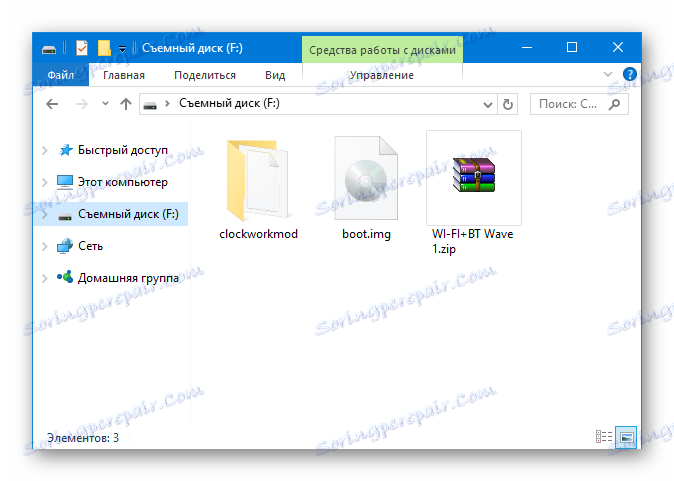
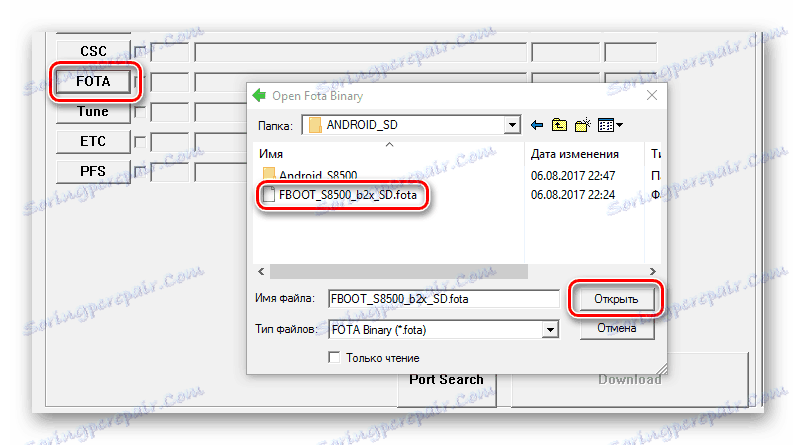

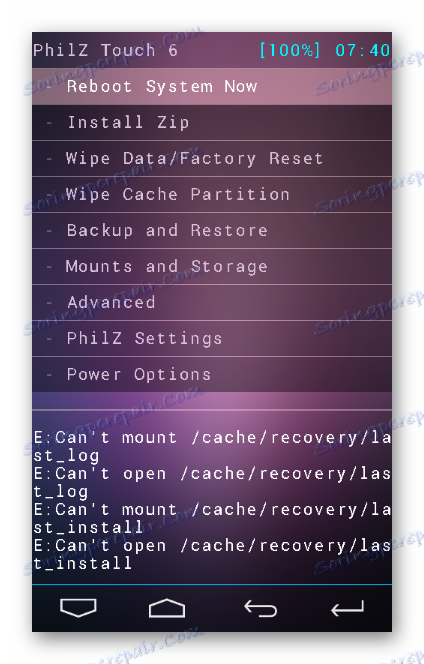
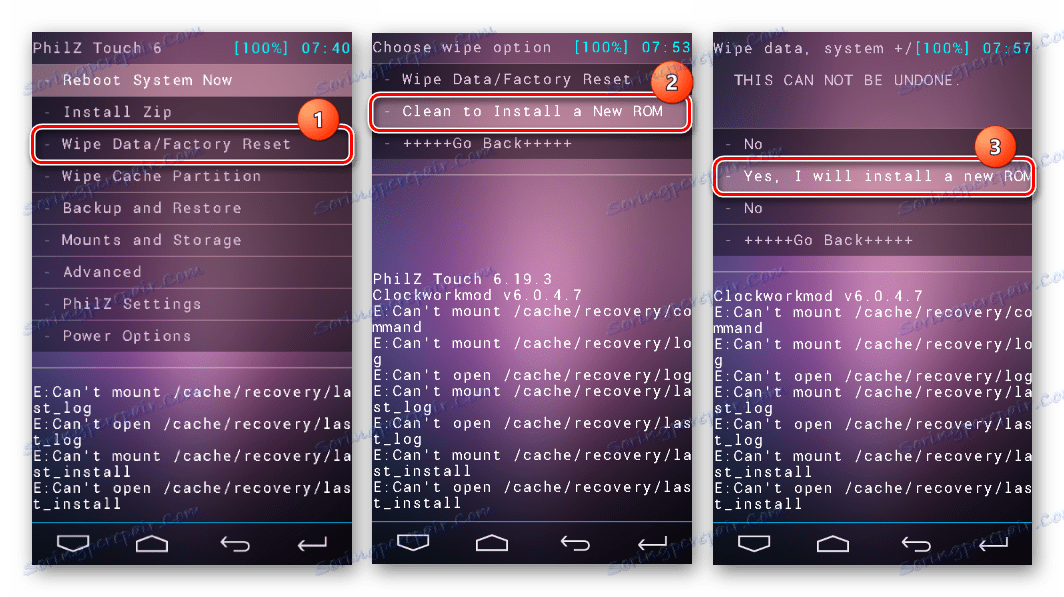
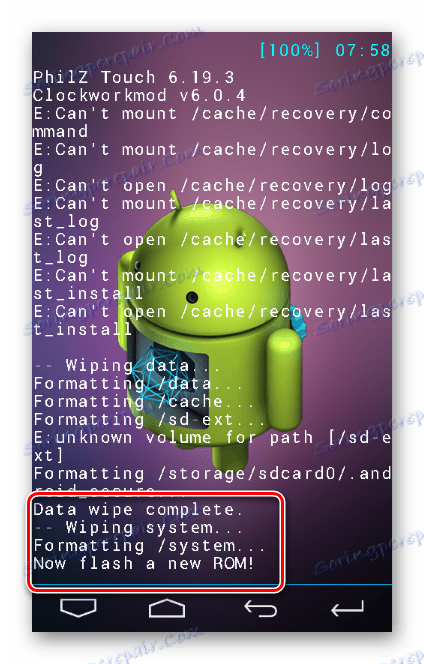
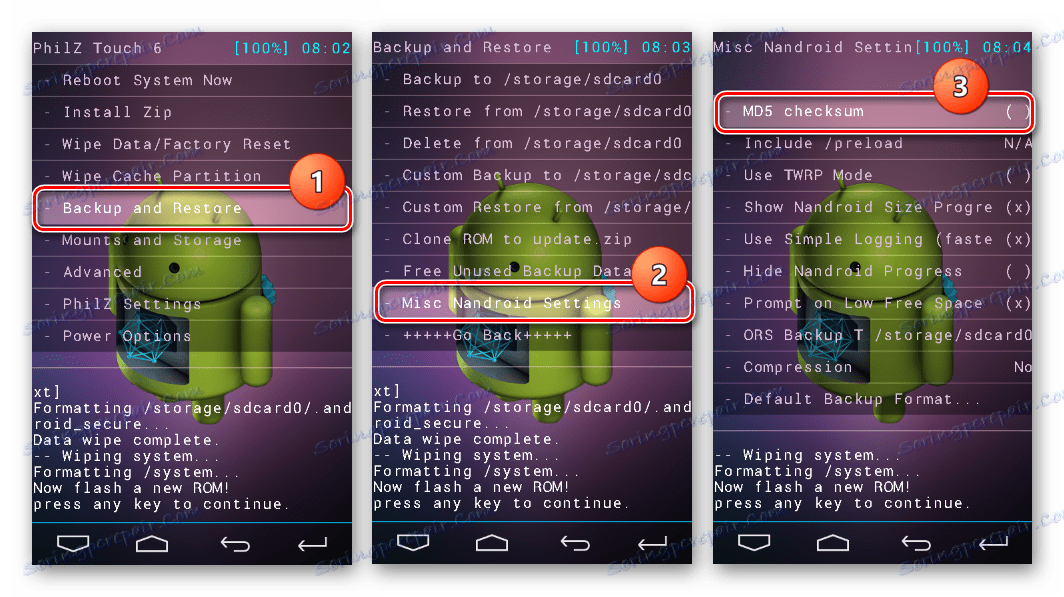
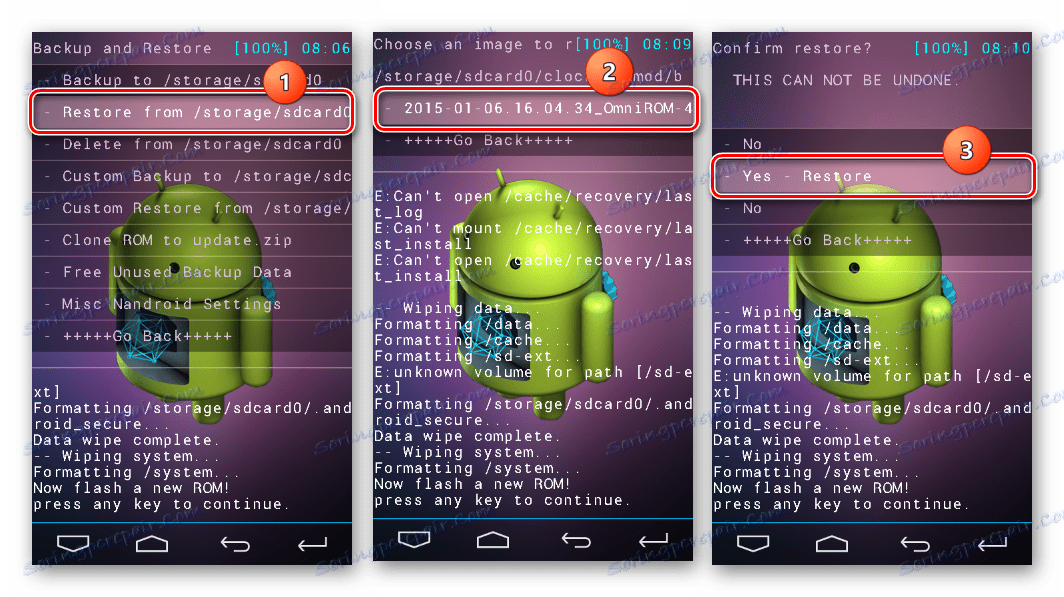
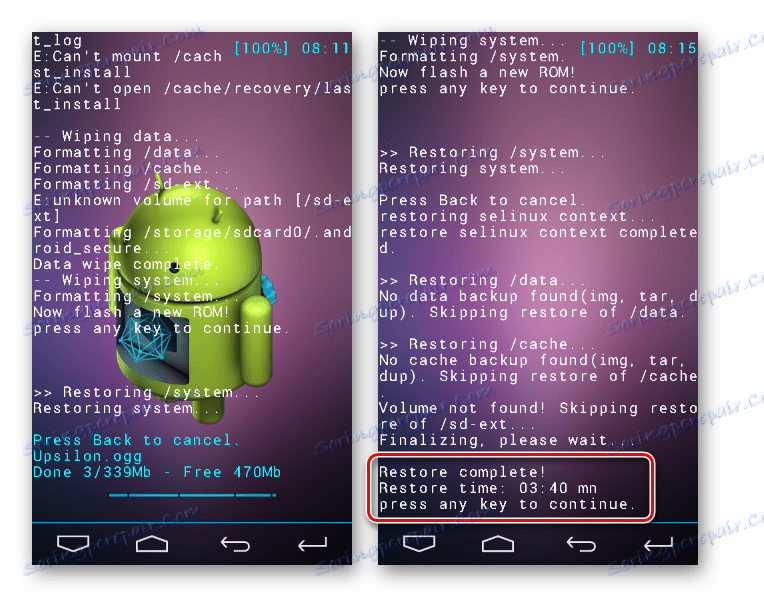
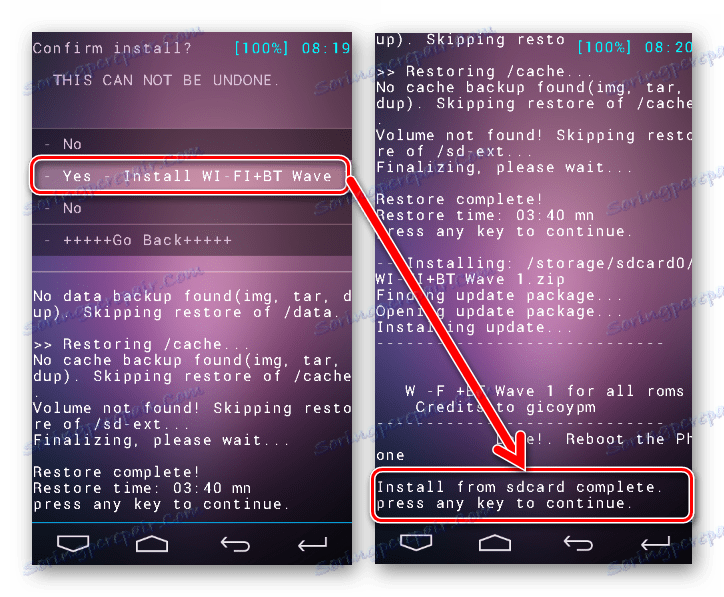
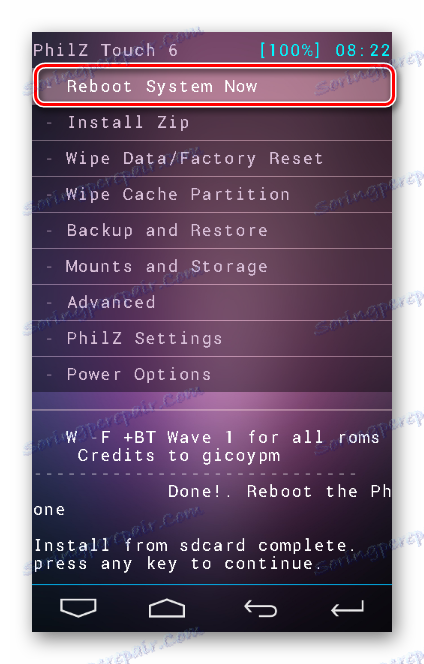
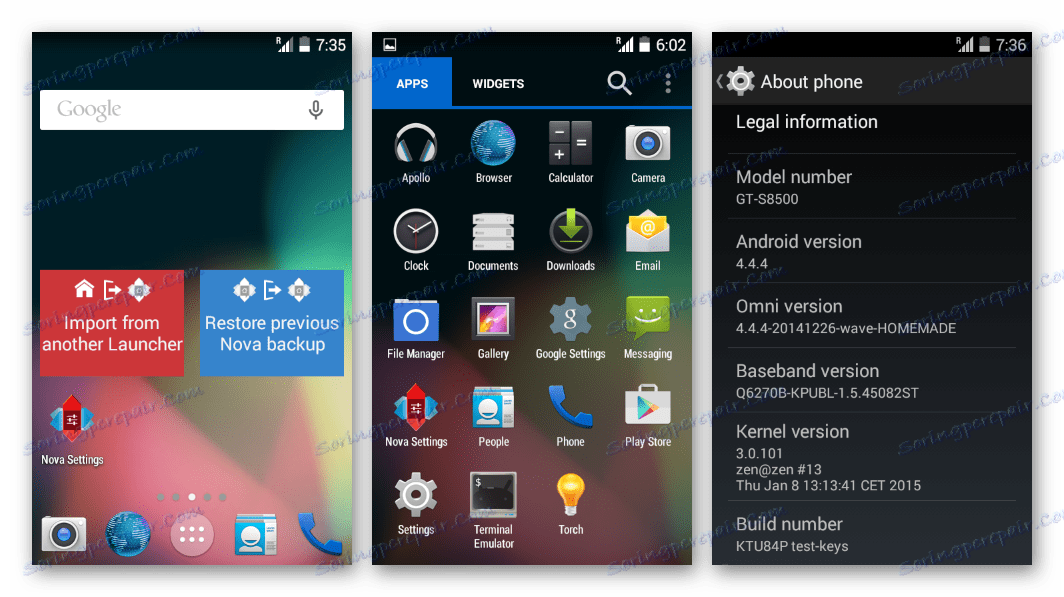
روش 3: Android 4.4.4
اگر تصمیم گرفتید باند را در سامسونگ GT-S8500 سامسونگ به نفع اندروید بگذارید، می توانید آن را به حافظه داخلی دستگاه ببرید.
مثال زیر از پورت Android KitKat استفاده می کند، به خصوص توسط علاقه مندان برای دستگاه مورد نظر اصلاح شده است. آرشیو حاوی همه چیزهایی است که از طریق پیوند نیاز دارید را دانلود کنید:
دانلود Android KitKat برای Samsung Wave GT-S8500

- نصب Bada 2.0 با پیروی از مراحل در روش شماره 1 سامسونگ Wave GT-S8500 بالا در مقاله.
- آرشیو را با فایل های لازم برای نصب Android KitKat از لینک بالا دانلود کنید و آن را باز کنید. همچنین بایگانی BOOTFILES_S8500XXKL5.zip را باز کنید نتیجه باید موارد زیر باشد:
- راننده فلاش را اجرا کنید و سه جزء را از آرشیو بازپخش شده به دستگاه بنویسید:
- "BOOTFILES" ( شاخه BOOTFILES_S8500XXKL5 )؛
- "Rsrc1" (فایل src_8500_start_kernel_kitkat.rc1 )؛
- "FOTA" (فایل FBOOT_S8500_b2x_ONENAND.fota ).
![سامسونگ Wave GT-S8500 نصب و راه اندازی سیستم عامل آندروید بوت]()
![نصب سامسونگ Wave GT-S8500 نصب و راه اندازی سیستم عامل Android Rsrc1]()
![نصب سامسونگ Wave GT-S8500 از طریق سیستم عامل Android FOTA]()
- فایل ها را به همان شیوه که دستورالعمل نصب Bada را اضافه می کنید اضافه کنید، سپس تلفن را که به حالت دانلود نرم افزار سیستم وصل شده است، با پورت USB متصل کنید و روی «دانلود» کلیک کنید.
- نتیجه گام قبلی این است که دستگاه را دوباره راه اندازی کنید TeamWinRecovery (TWRP) .
- مسیر را دنبال کنید: "پیشرفته" - "فرمان ترمینال" - "انتخاب" .
بعد، یک فرمان را در ترمینال بنویسید:
sh partition.sh، «Enter» را فشار دهید و وقتی عملیات آماده سازی پارتیشن تکمیل شود، «کدهای پارتیشن آماده شده» منتظر بمانید.- بازگشت به صفحه اصلی TWRP با فشار دادن دکمه «بازگشت» سه بار، گزینه «Reboot» را انتخاب کنید ، سپس «بازیابی» را انتخاب کرده و کلید Swipe to Reboot را به سمت راست حرکت دهید.
- بعد از بازیابی مجدد، گوشی هوشمند را به کامپیوتر وصل کنید و دکمه ها را فشار دهید: "کوه" ، "فعال کردن MTP" .
![سامسونگ موج GT-S8500 TWRP MTP را فعال کنید]()
این به دستگاه اجازه می دهد کامپیوتر را به عنوان یک درایو متحرک شناسایی کند.
- اکسپلورر را باز کنید و بسته بندی omni-4.4.4-20170219-wave-HOMEMADE.zip را به حافظه داخلی دستگاه یا کارت حافظه کپی کنید.
- روی دکمه "غیرفعال کردن MTP" ضربه بزنید و با استفاده از دکمه "بازگشت" به صفحه اصلی بازیابی بازگردید.
- بعد، روی "نصب" کلیک کنید و مسیر را به بسته با سیستم عامل مشخص کنید.
![سامسونگ موج GT-S8500 TWRP شروع به نصب بسته با آندروید می کند]()
پس از جابجایی «کش رفتن به تأیید فلش» به سمت راست، فرآیند نوشتن Android به حافظه دستگاه آغاز خواهد شد.
- صبر کنید تا پیام "موفقیت آمیز" و Samsung Wave GT-S8500 را به سیستم عامل جدید راه اندازی مجدد کنید با کلیک روی دکمه "Reboot System" .
- پس از یک واسطه طولانی از سیستم عامل نصب شده، گوشی هوشمند به نسخه Android 4.4.4 اصلاح شده بوت می شود.
![Samsung Wave GT-S8500 Android 4.4.4 درباره گوشی]()
یک راه حل کاملا پایدار که معرفی می کند، بطور واضح بگویم، بسیاری از ویژگی های جدید را به یک دستگاه اخلاقی منسوخ!
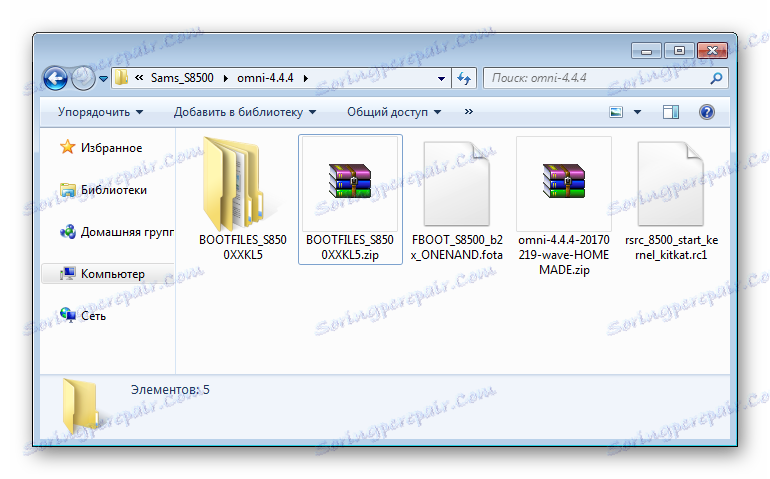
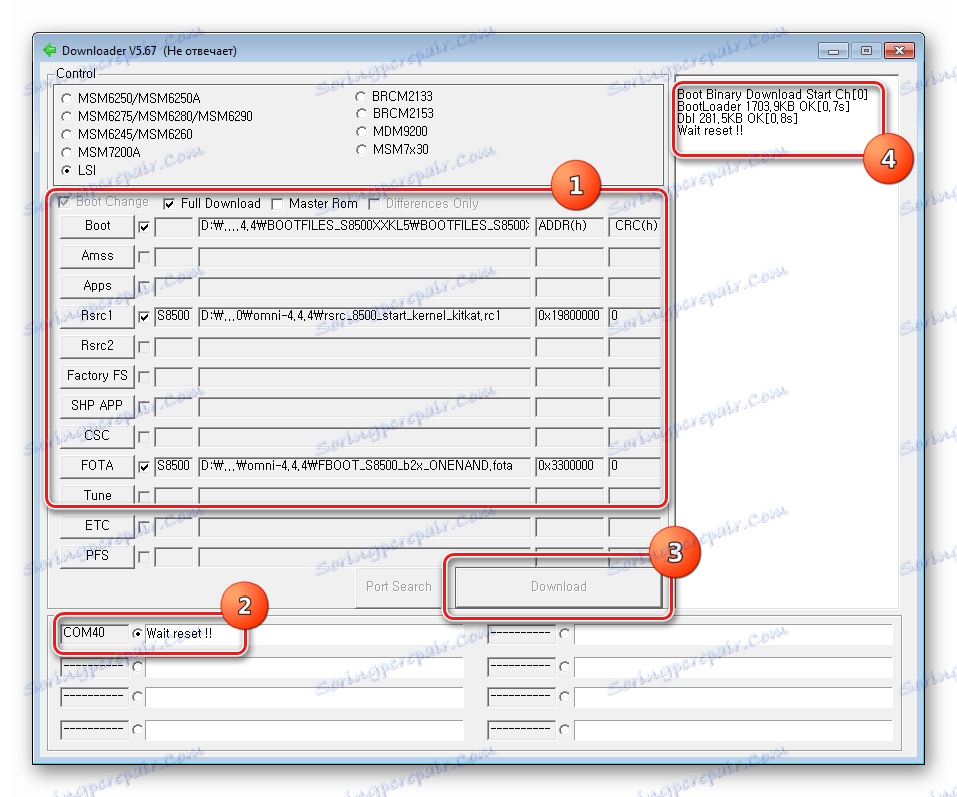
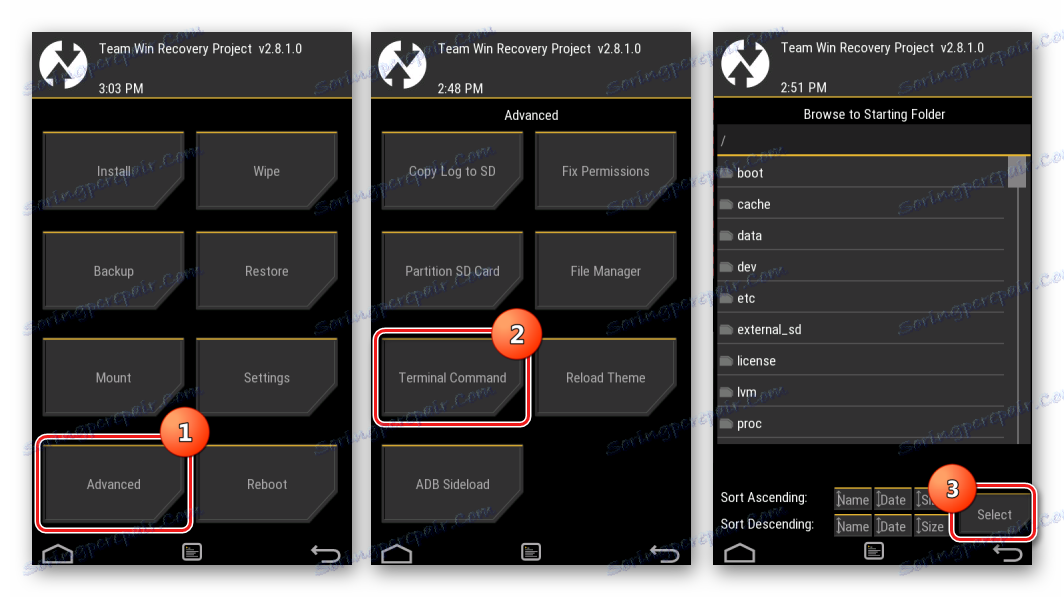
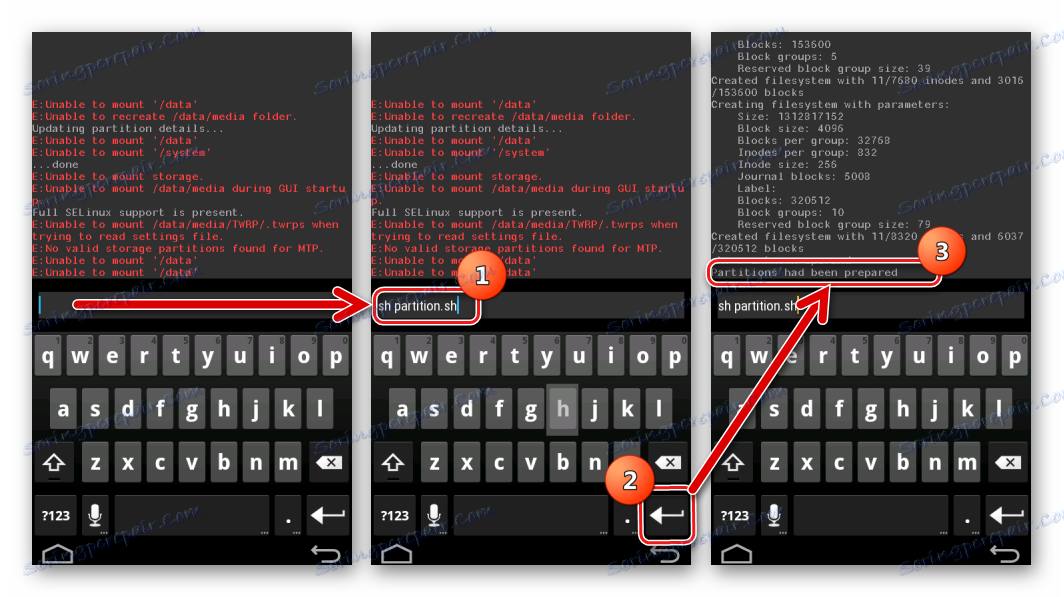
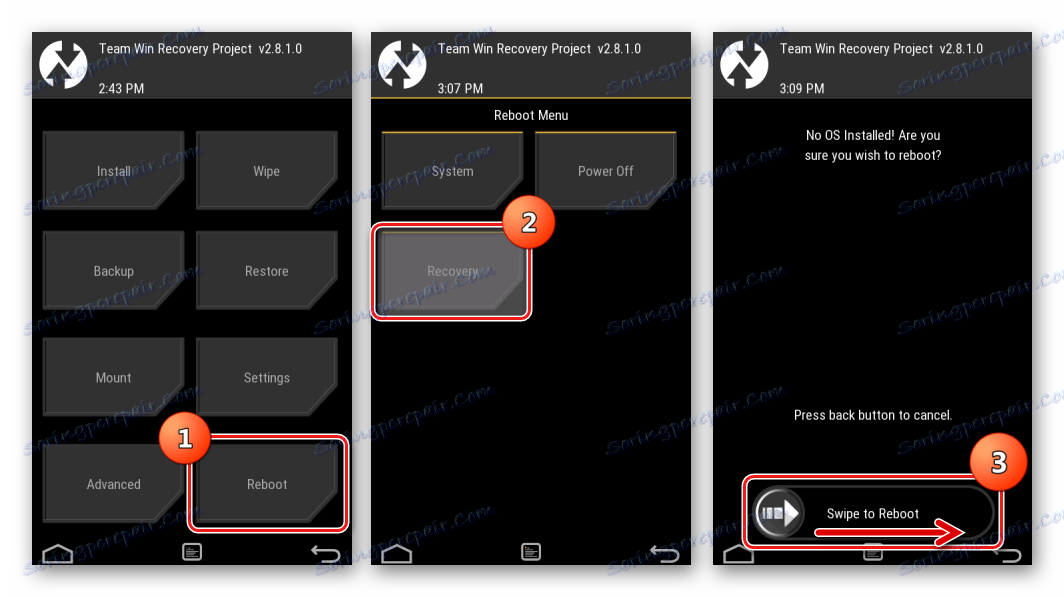
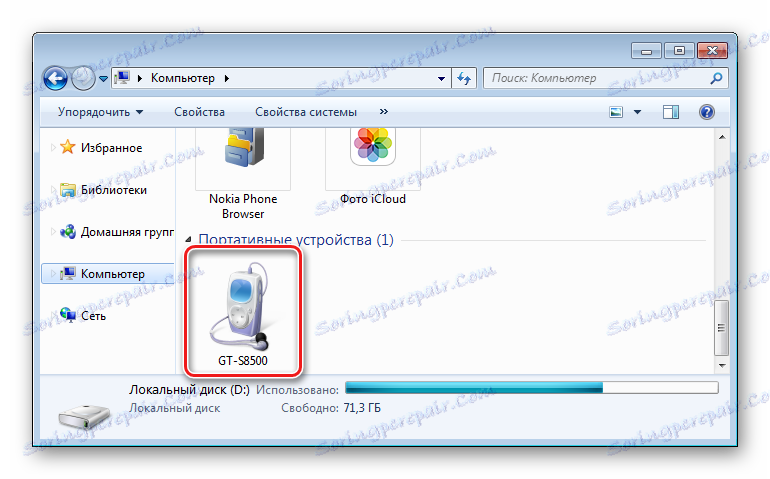
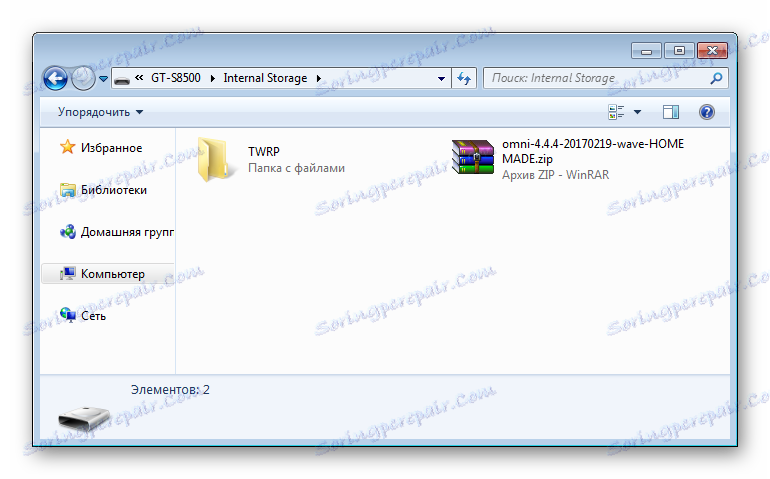
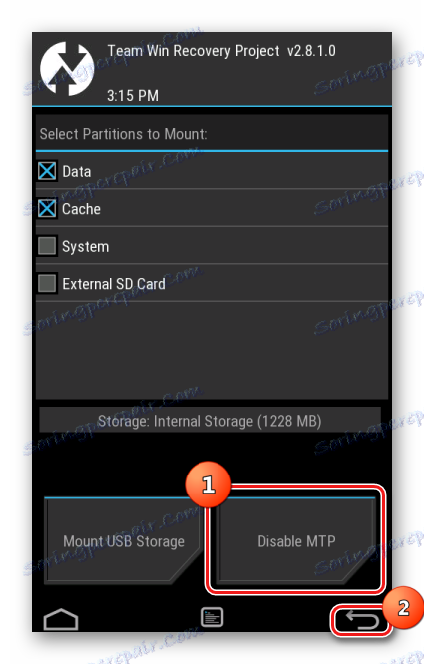
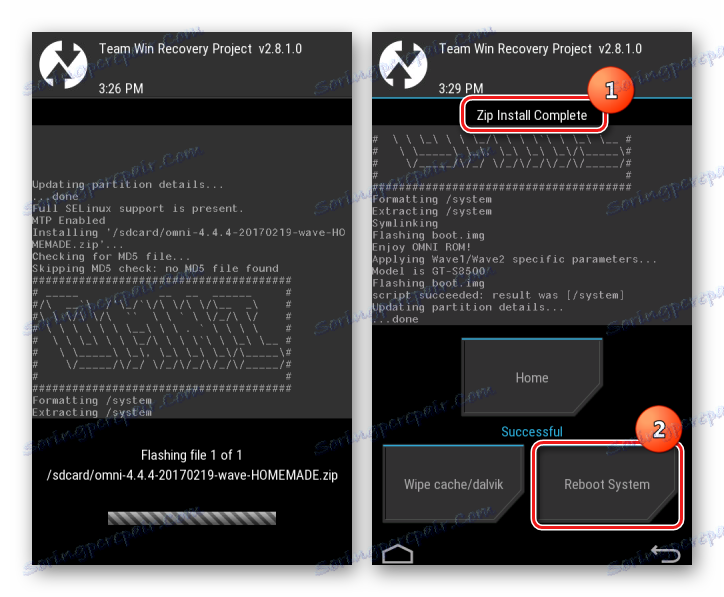
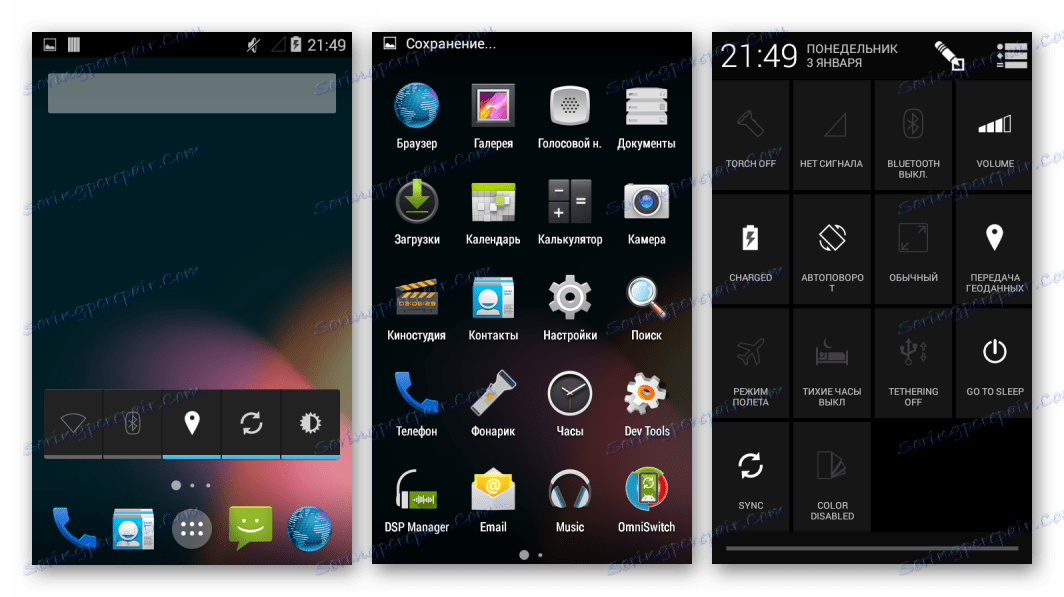
در نتیجه، من می خواهم توجه داشته باشم که سه روش از نوع سیستم عامل Samsung Wave GT-S8500، که در بالا توضیح داده شد، به شما این امکان را می دهد که گوشی هوشمند خود را در نرم افزار تازه سازی کنید. نتایج این دستورالعمل ها حتی در حقیقت حس کلمه نیز شگفت انگیز است. این دستگاه، با وجود سن پیشرفتش، بعد از اینکه سیستم عامل، وظایف مدرن را بسیار ارزشمند انجام می دهد، بنابراین از تجربیات نترسید!